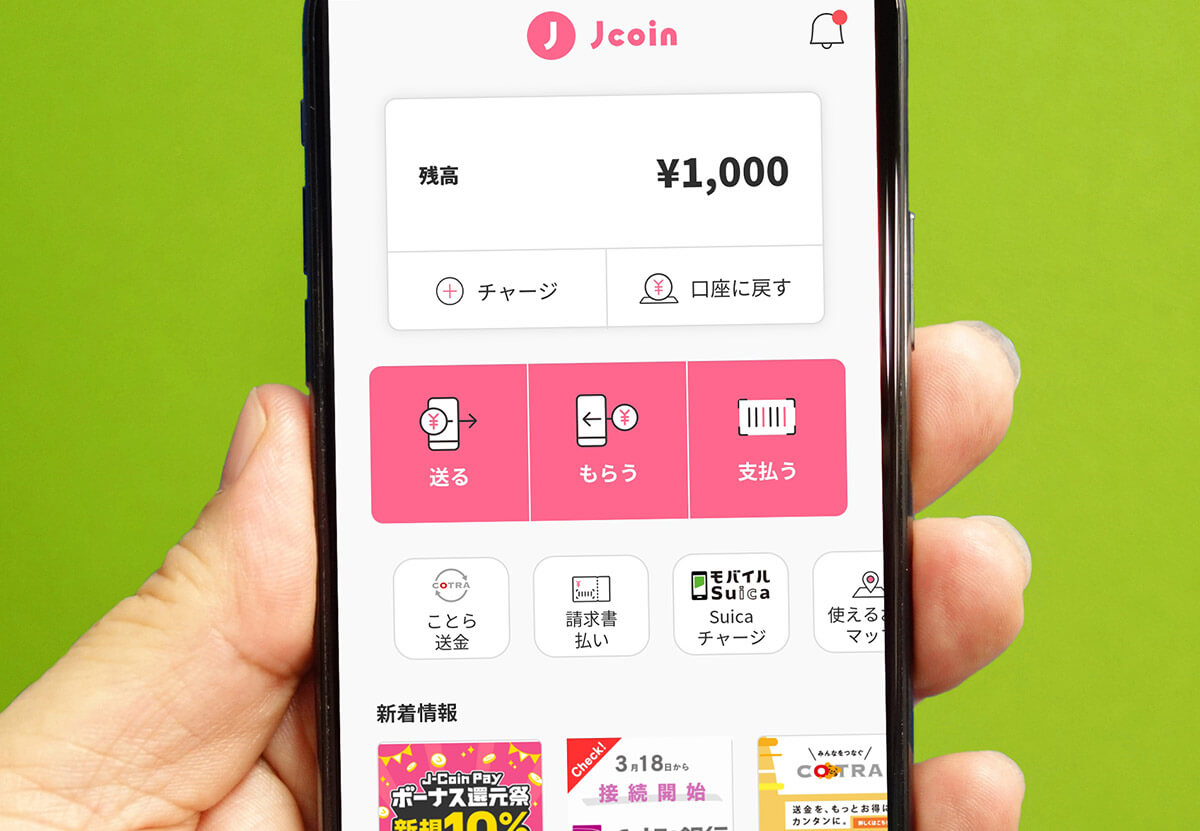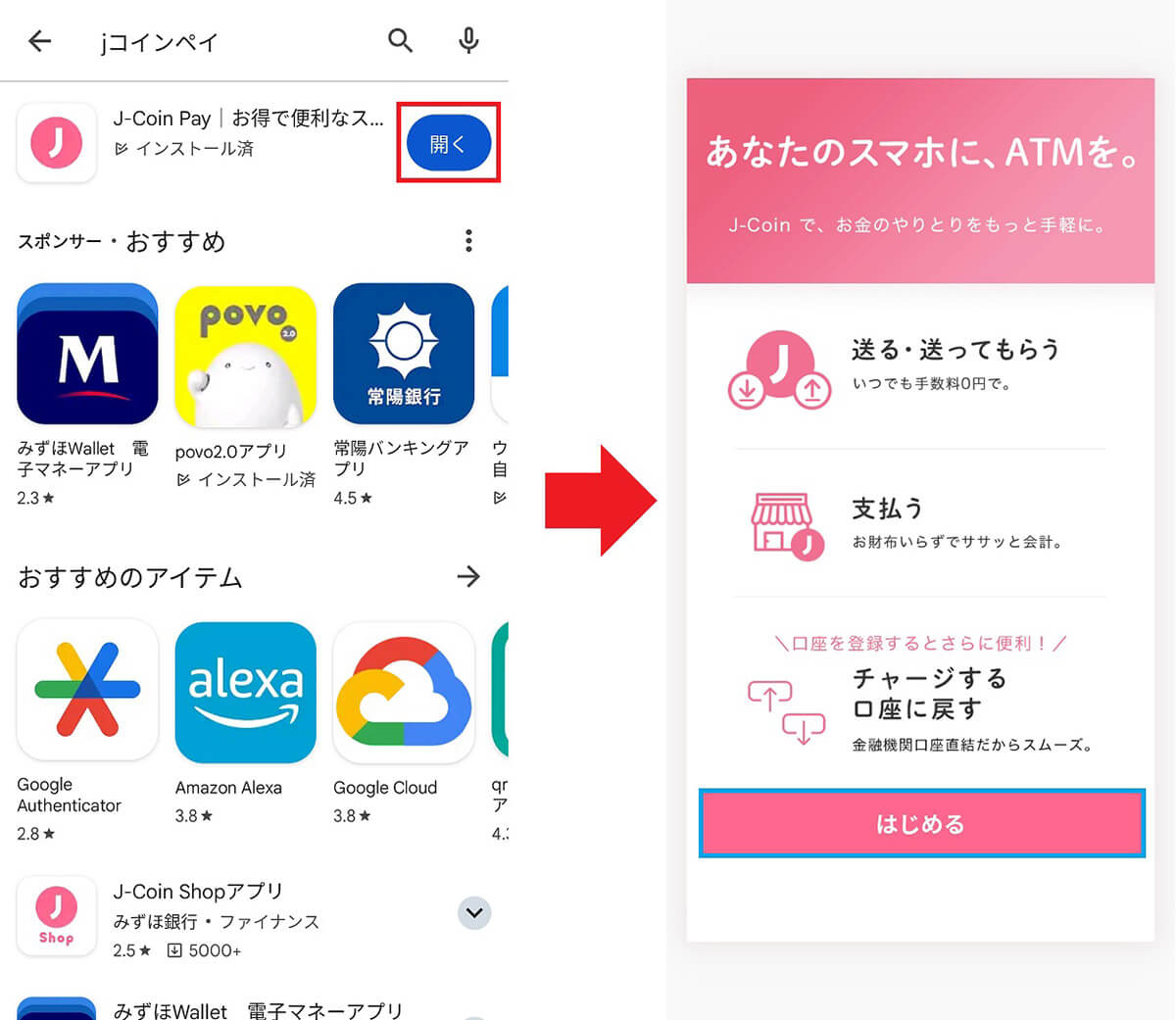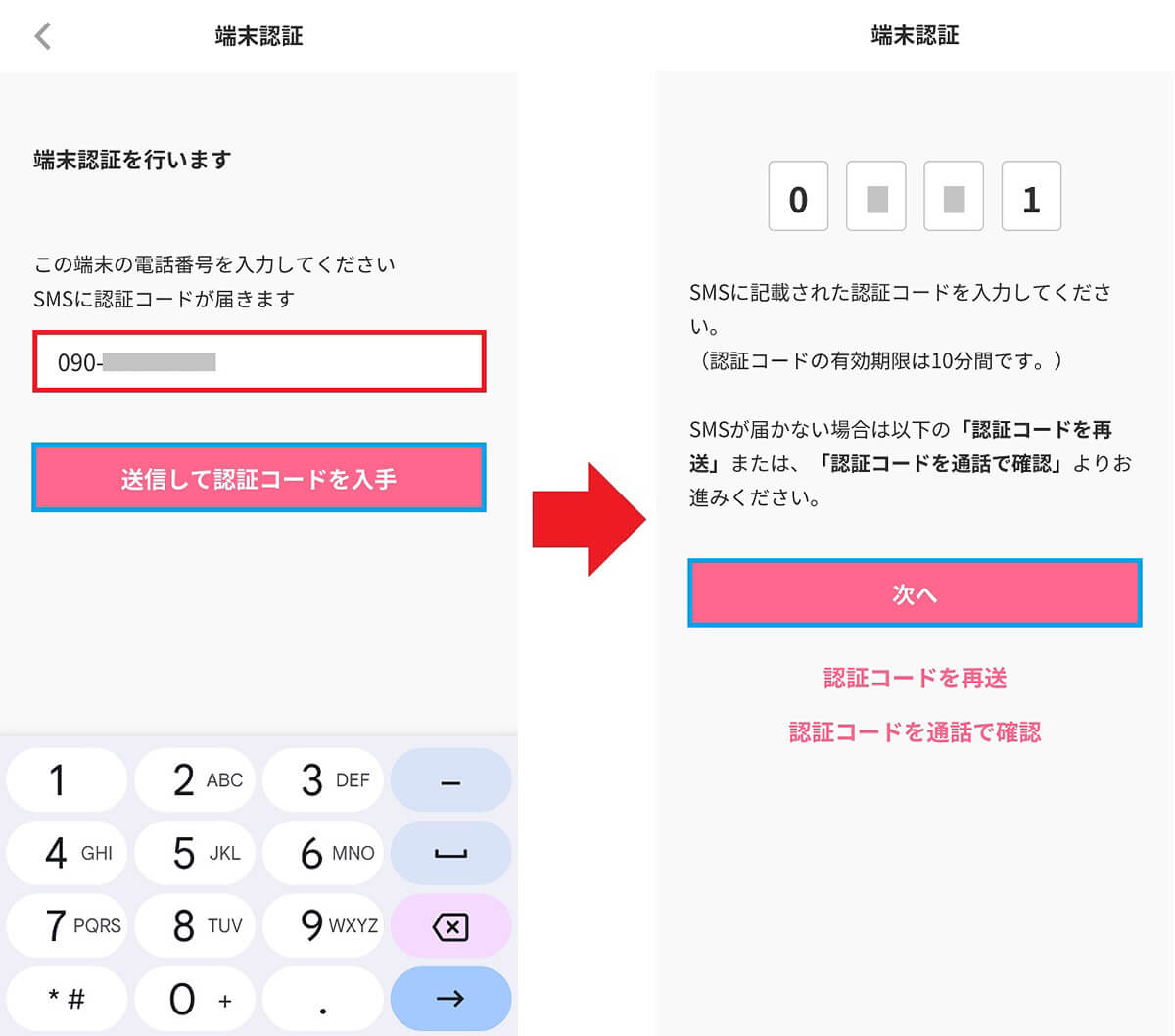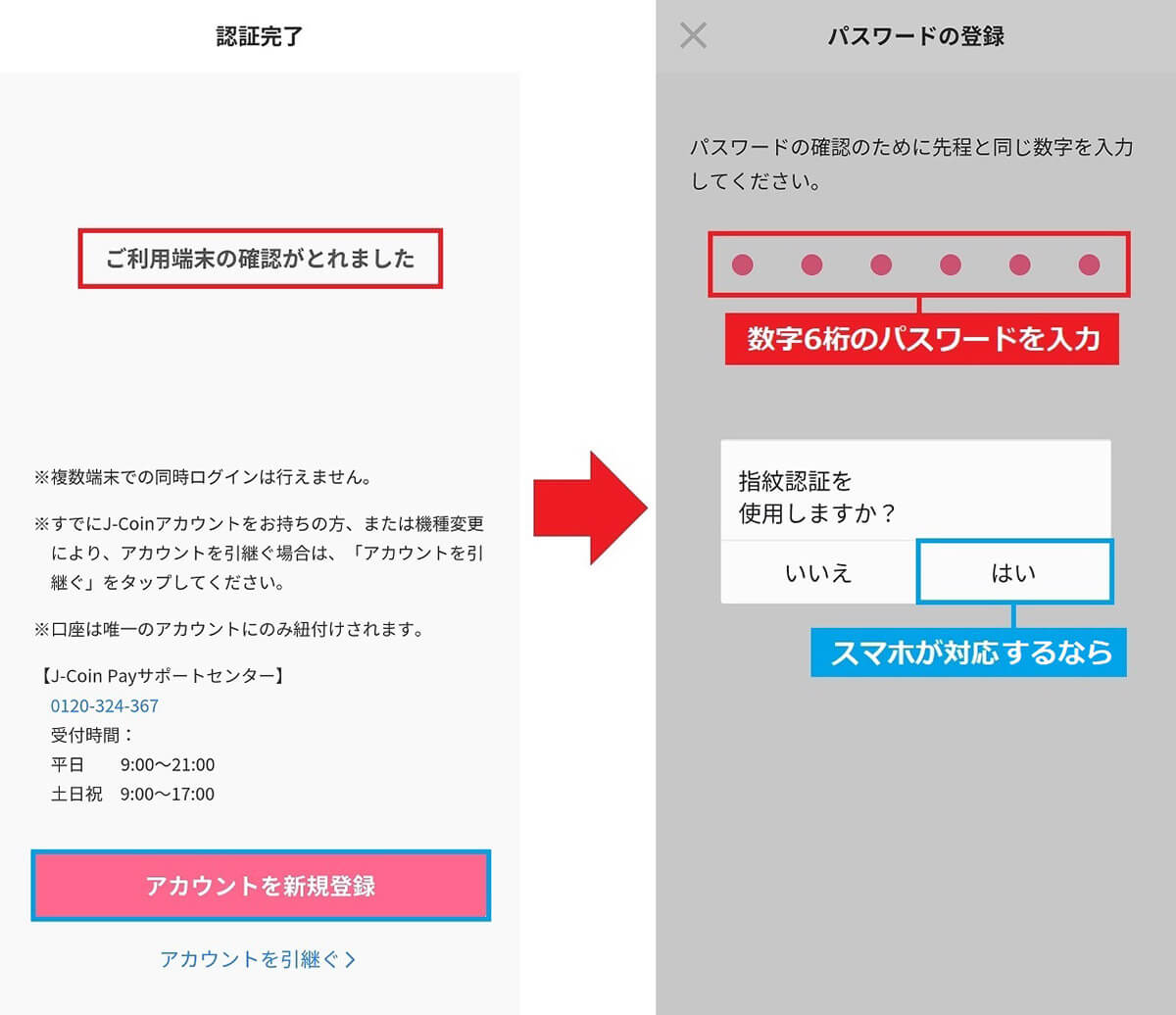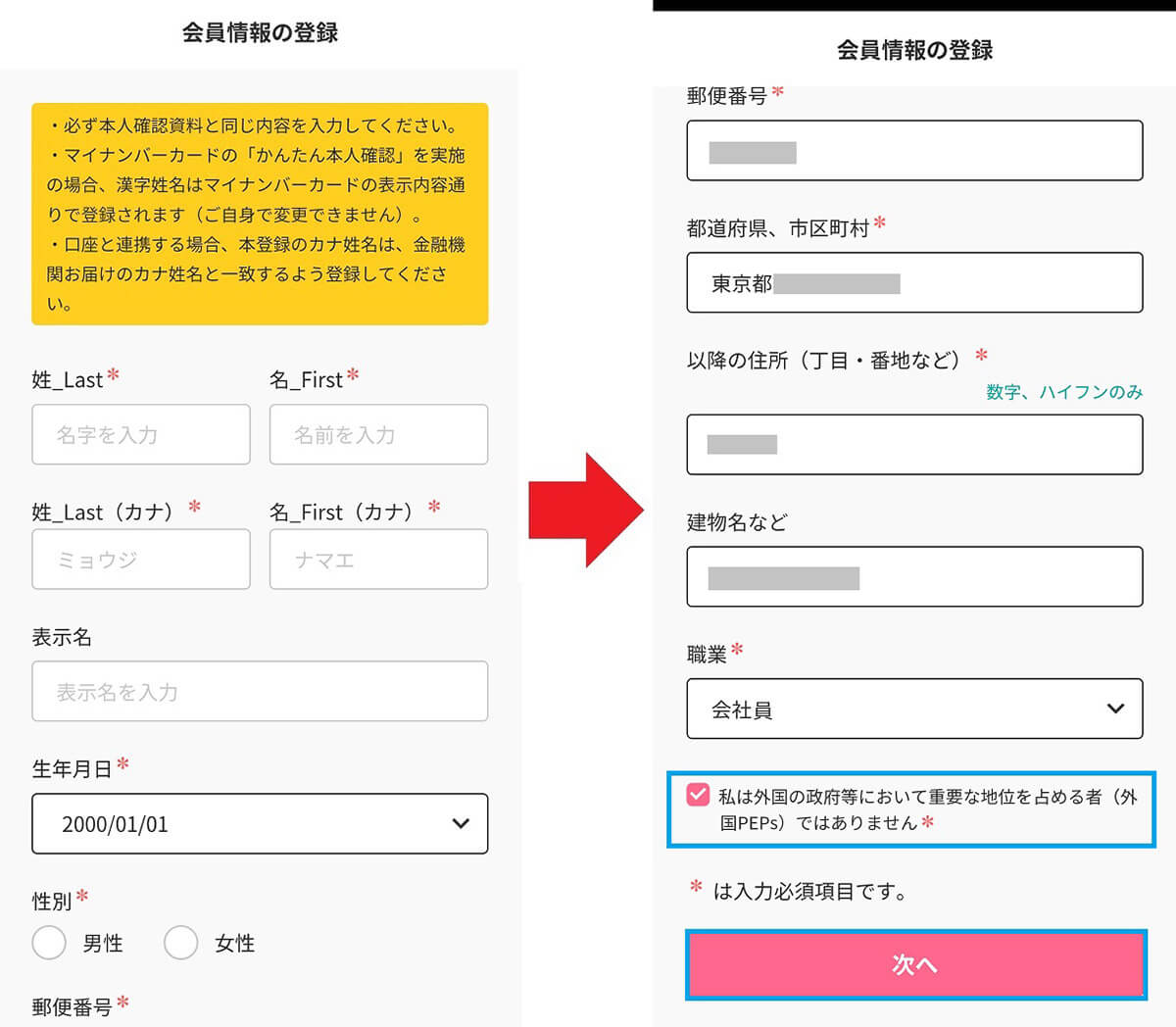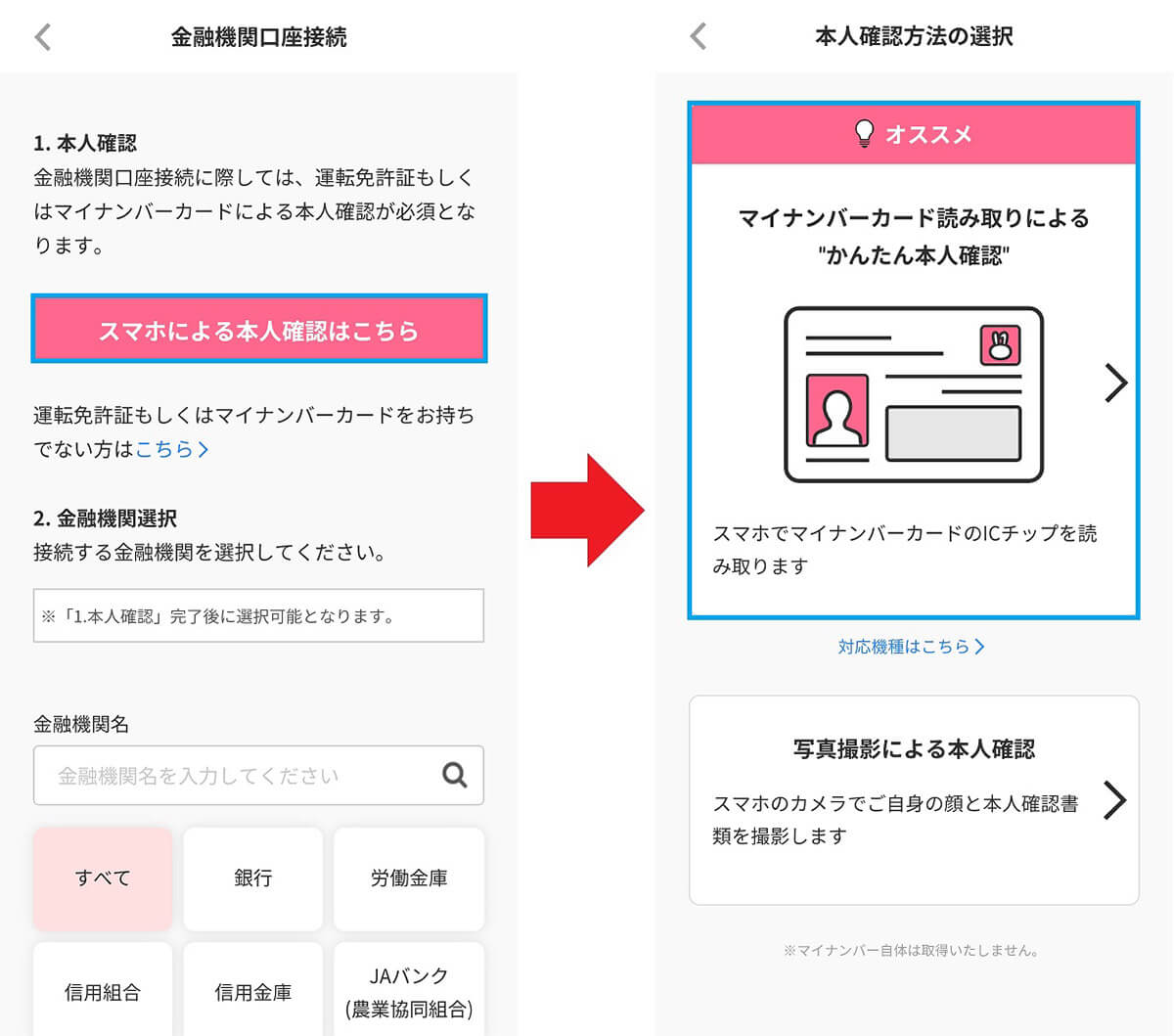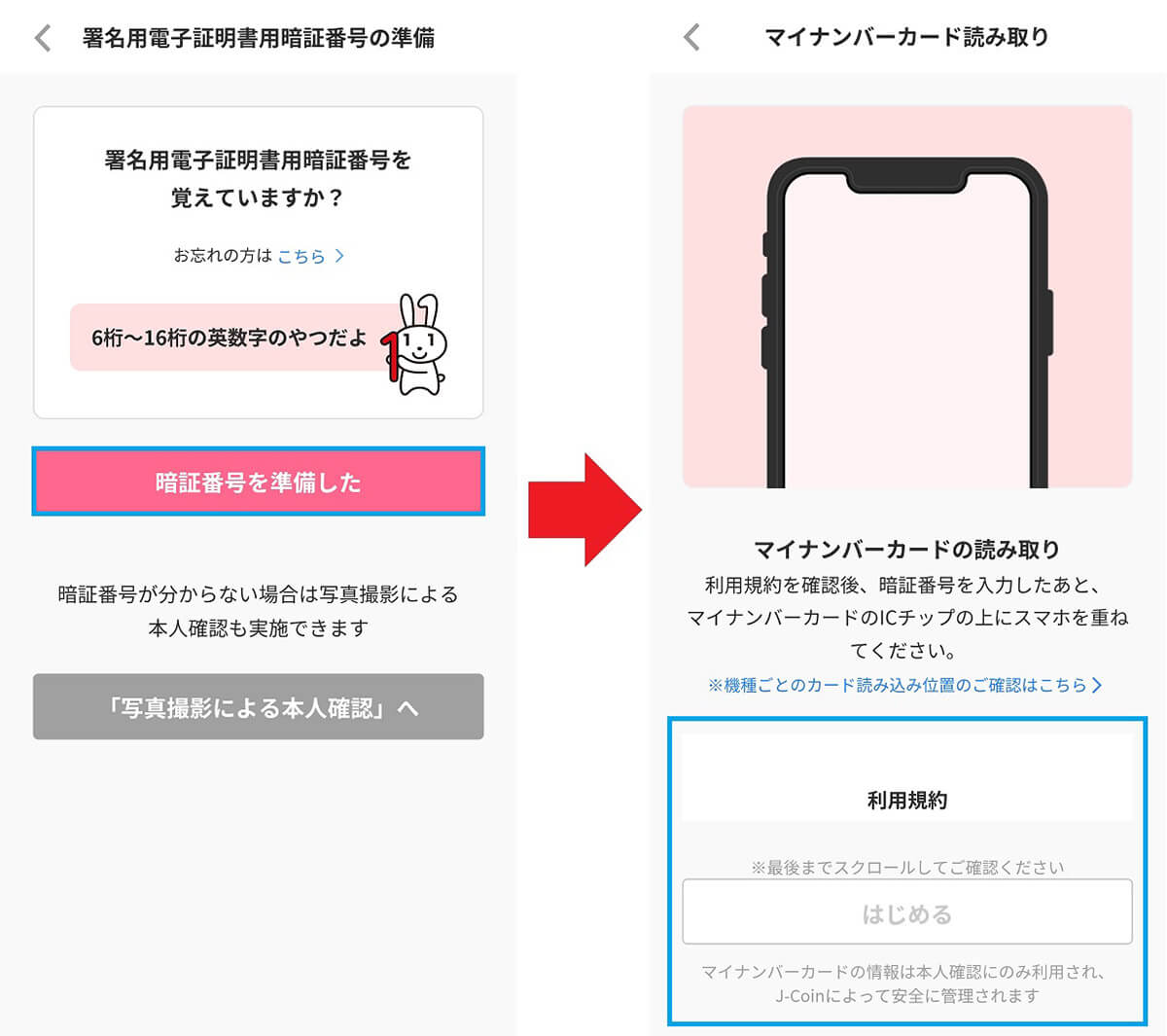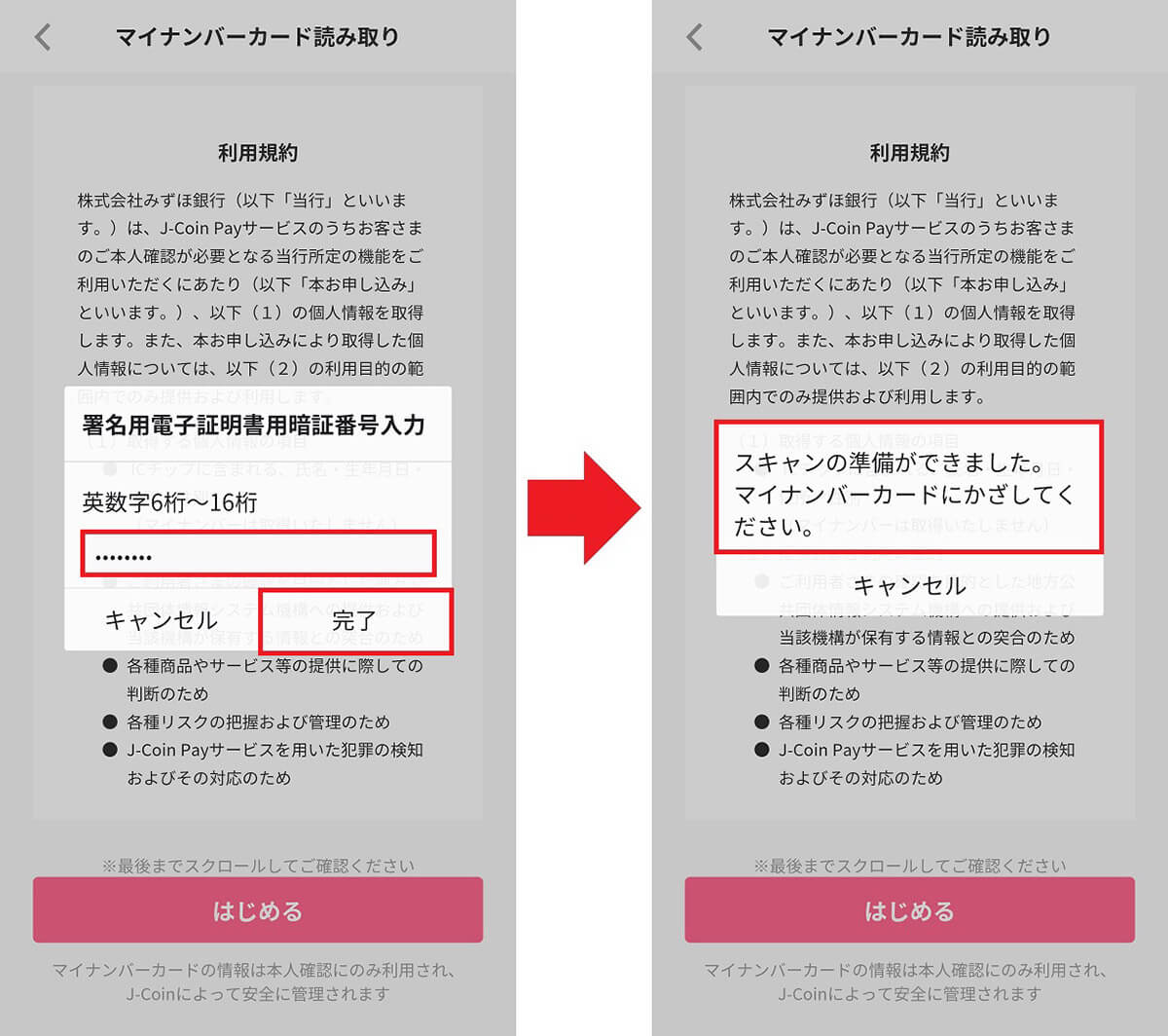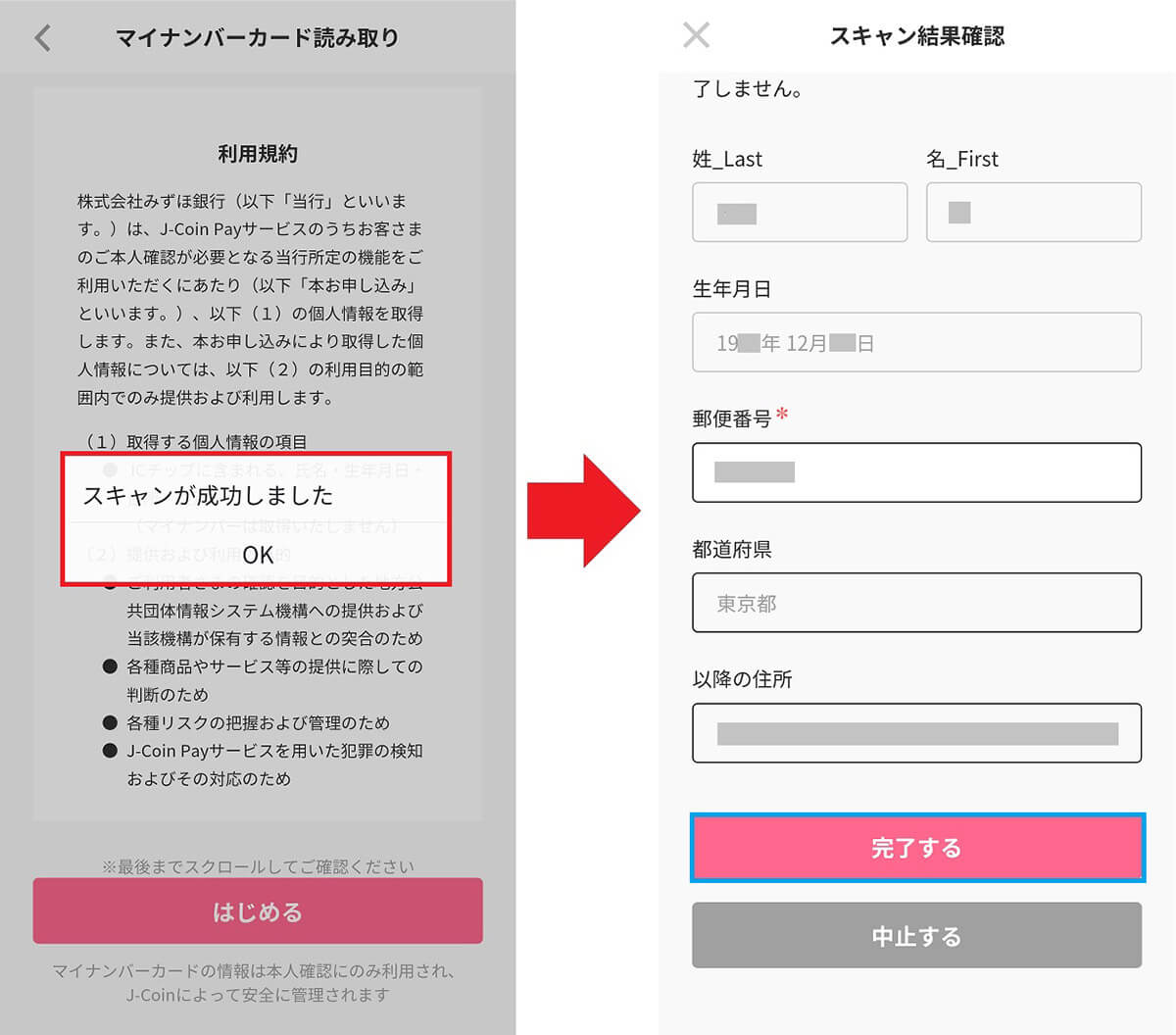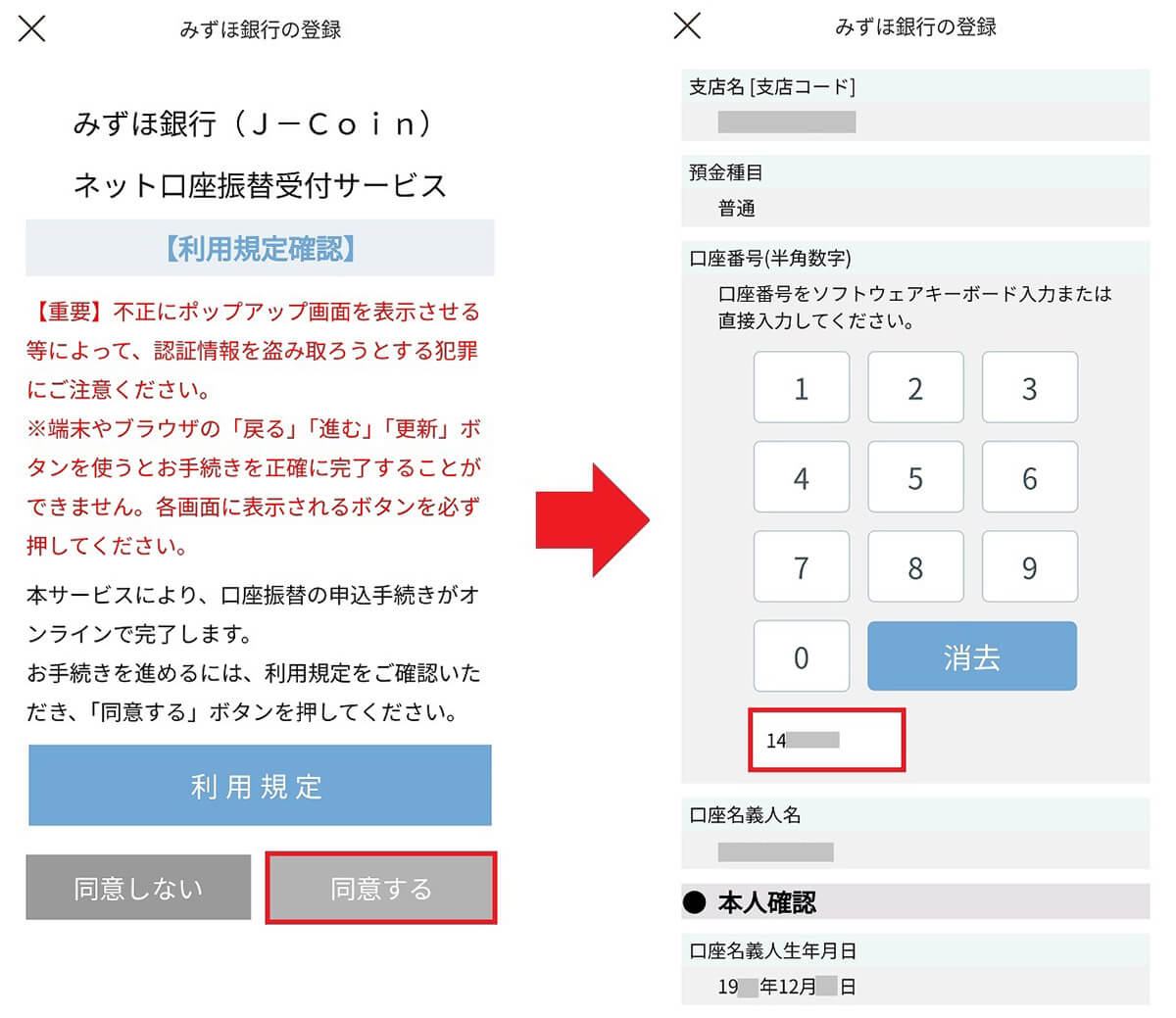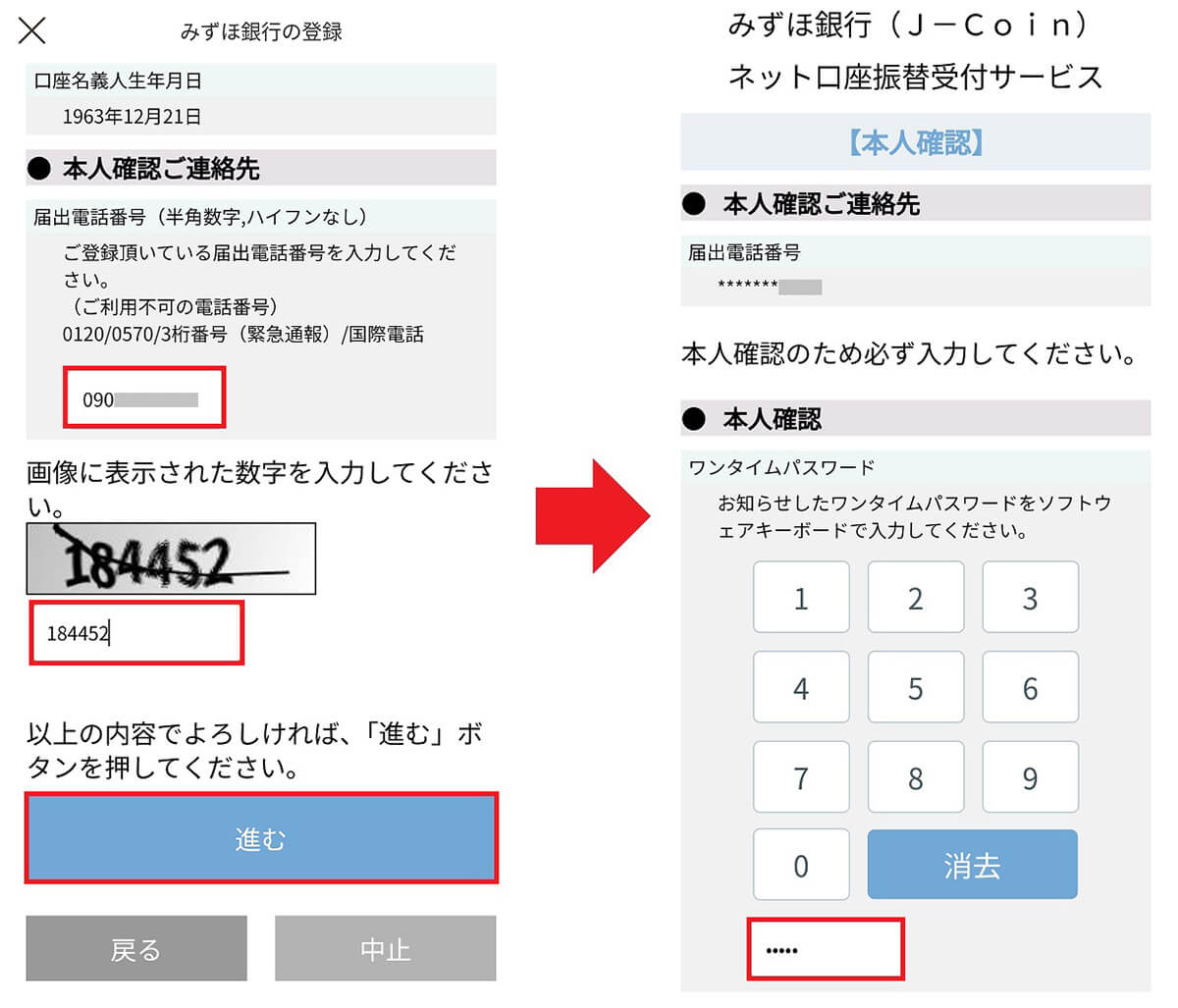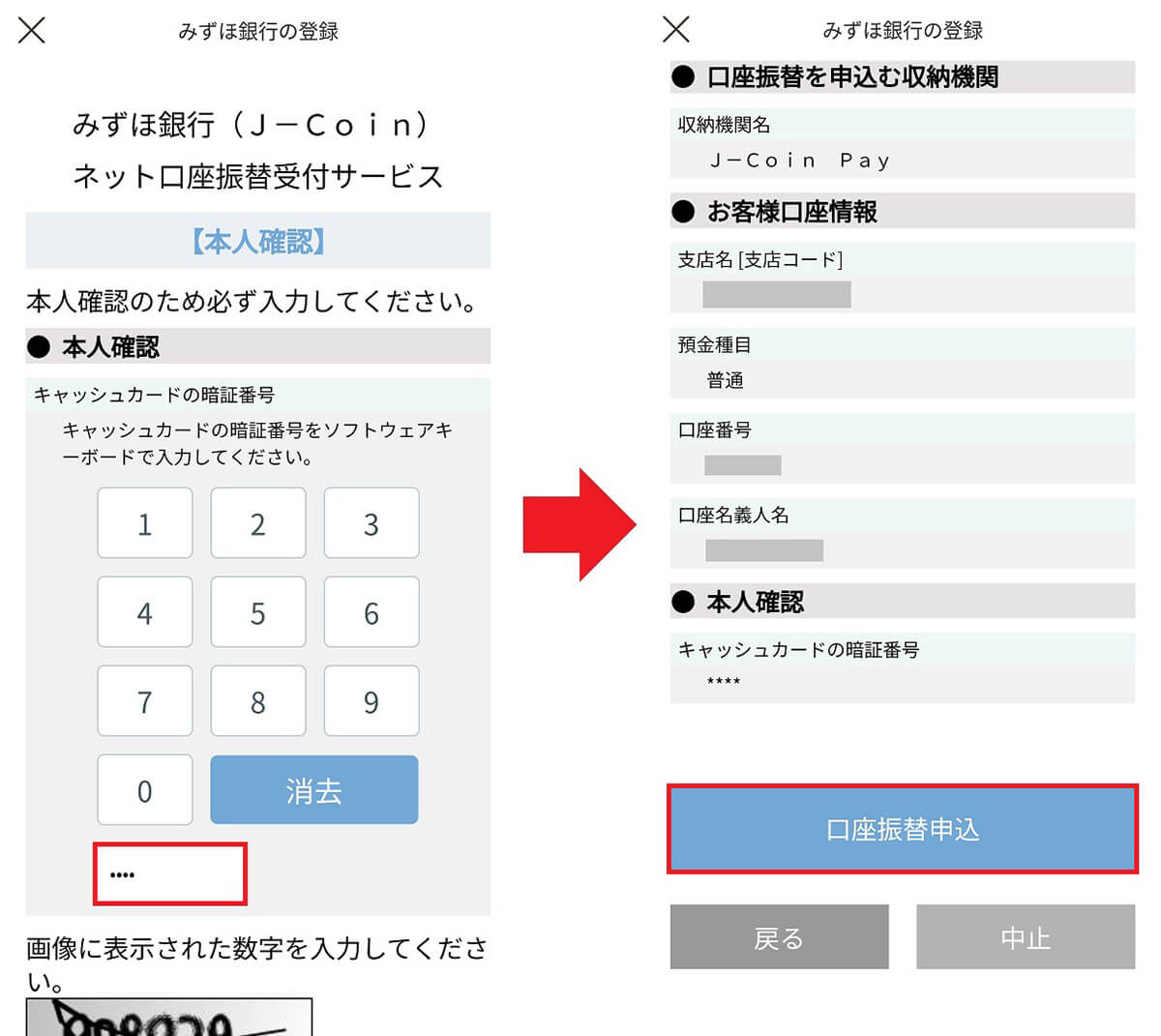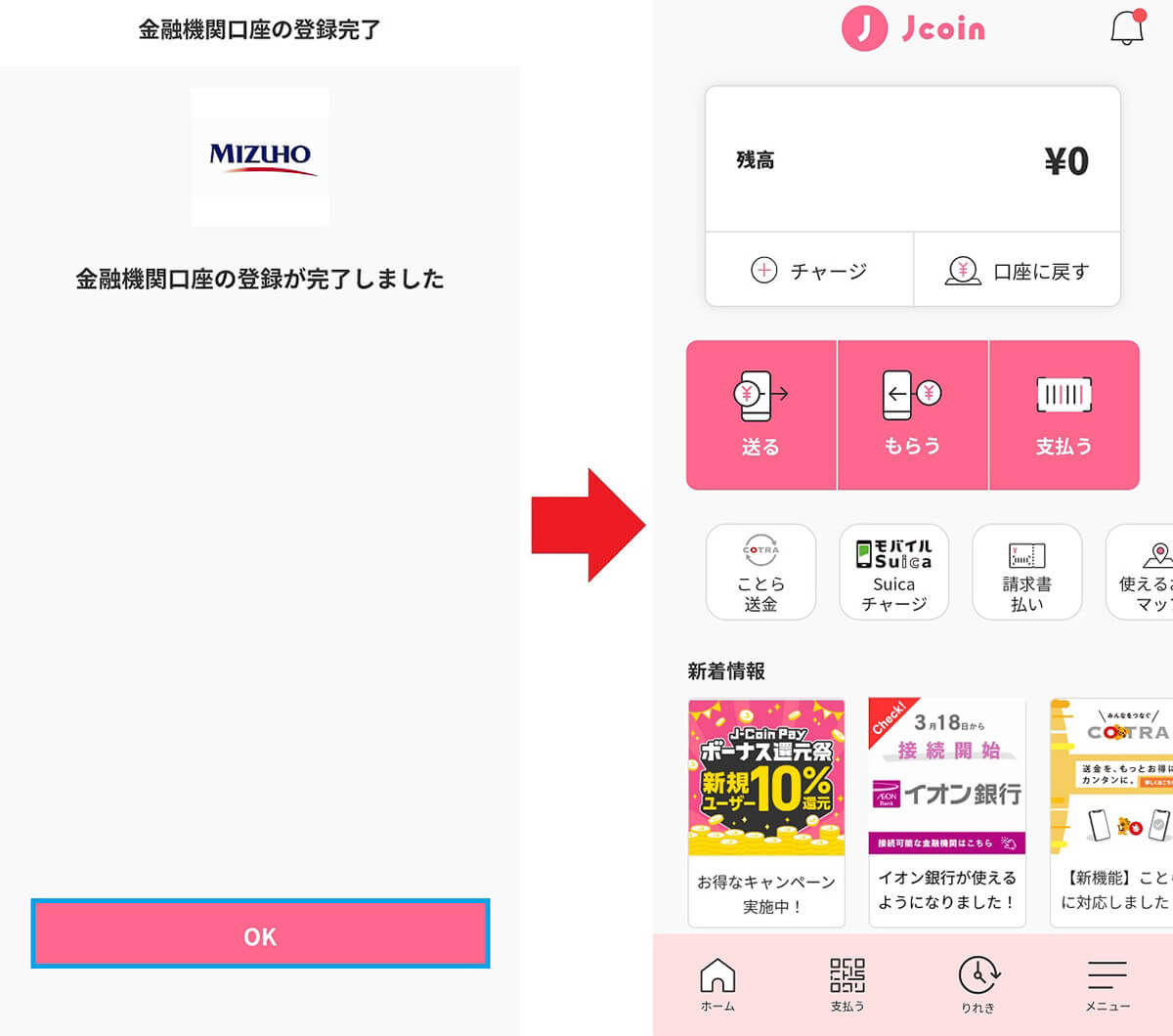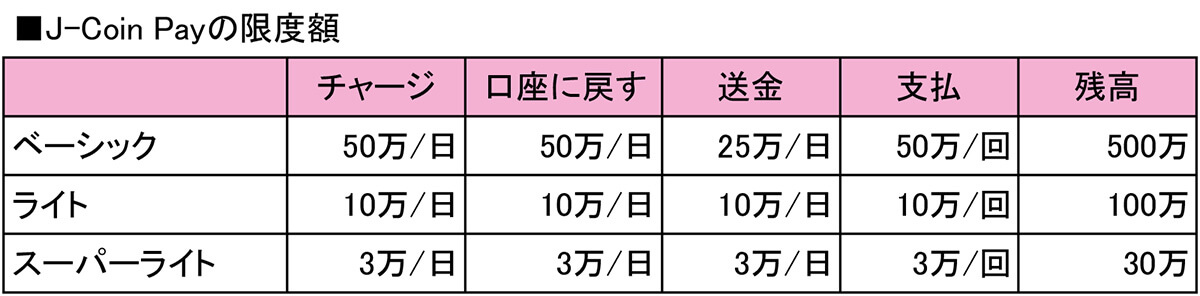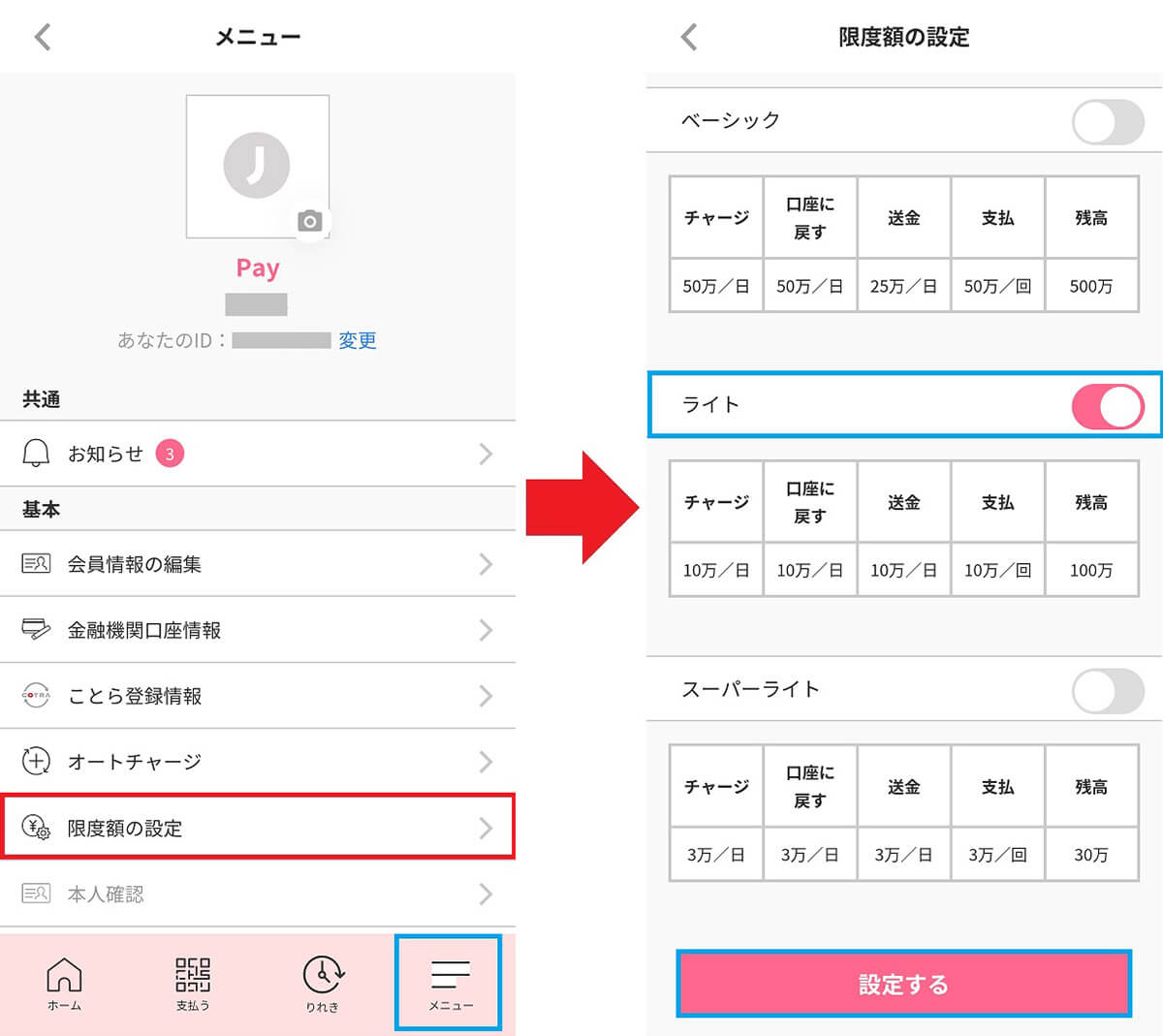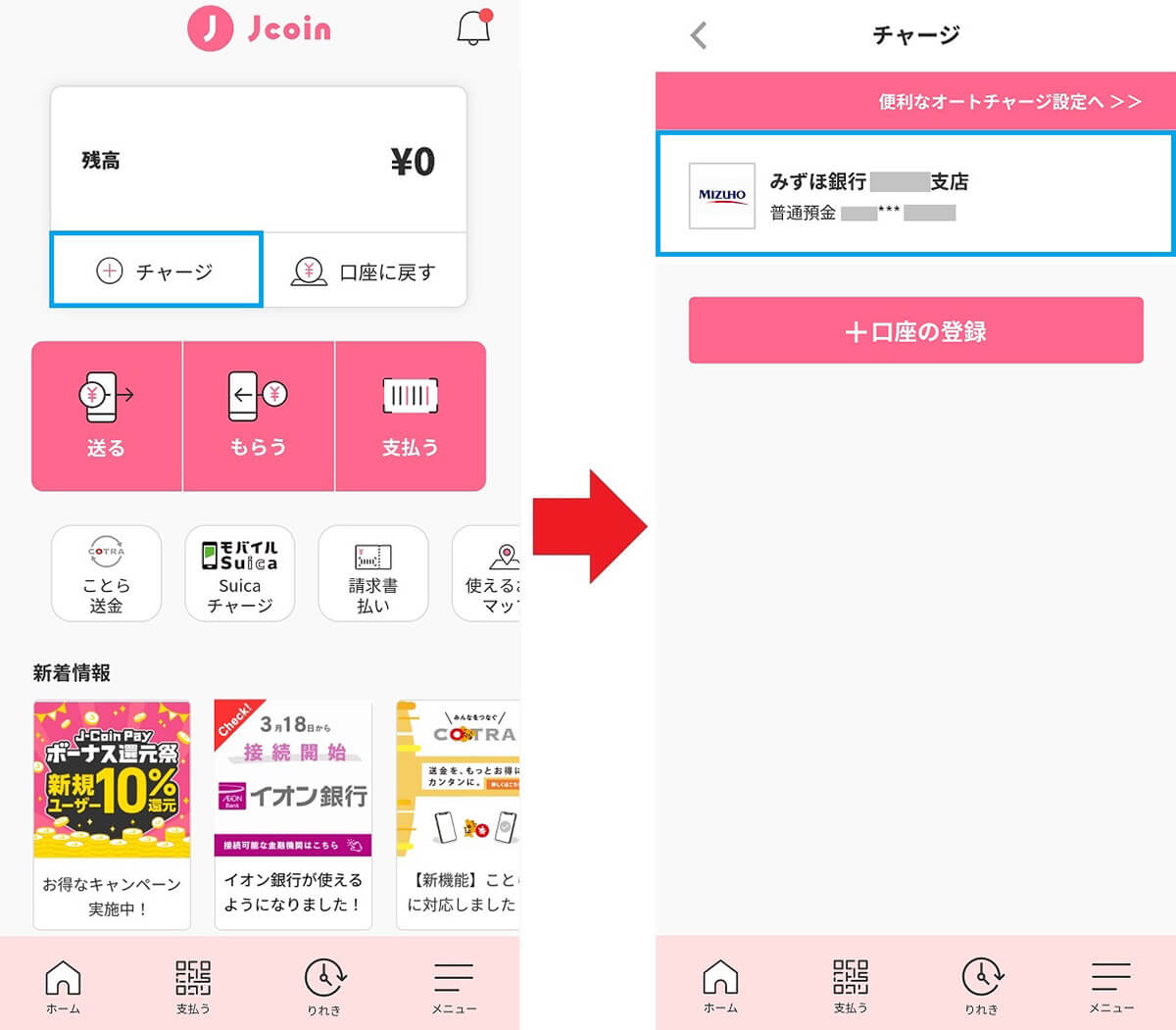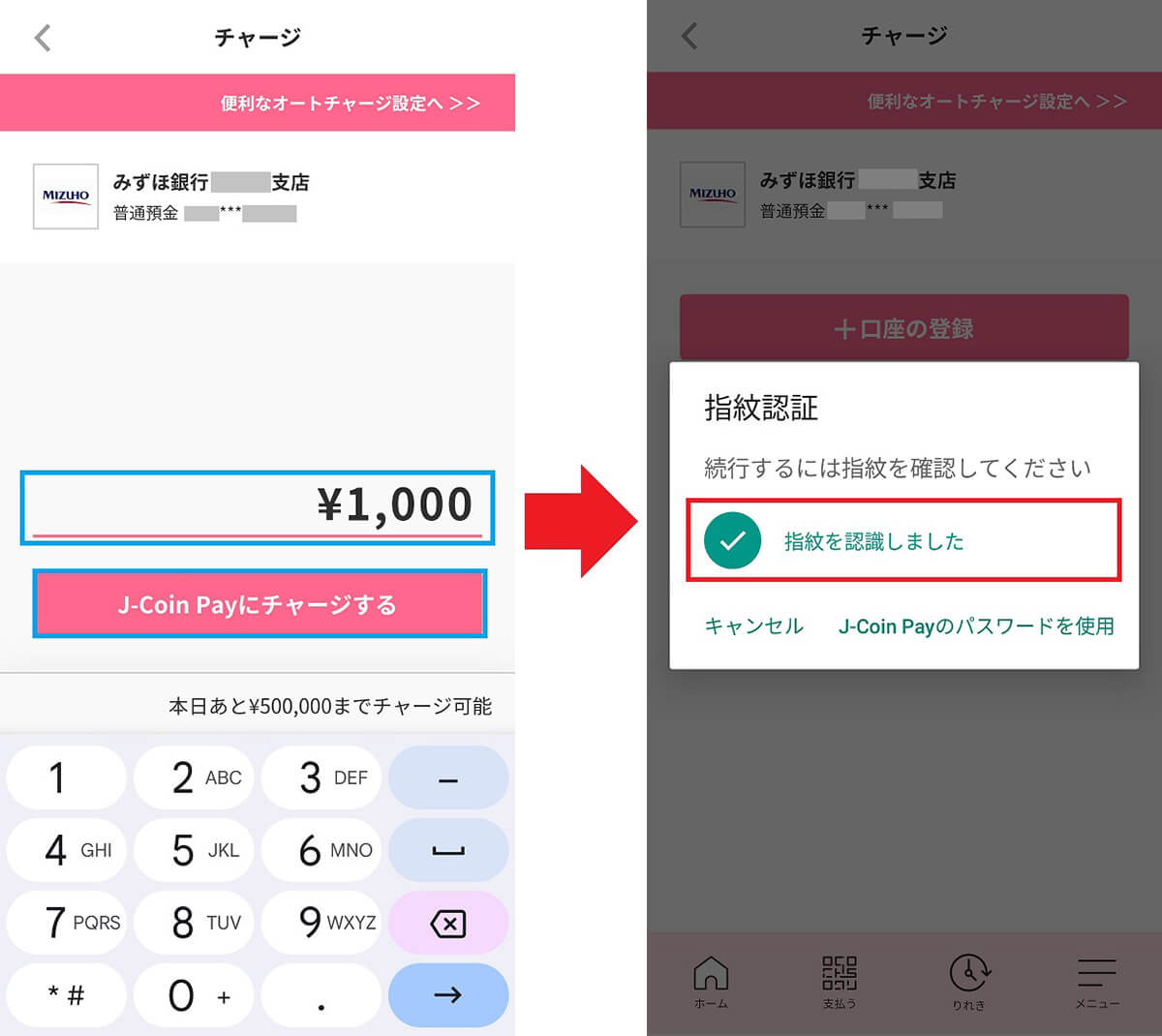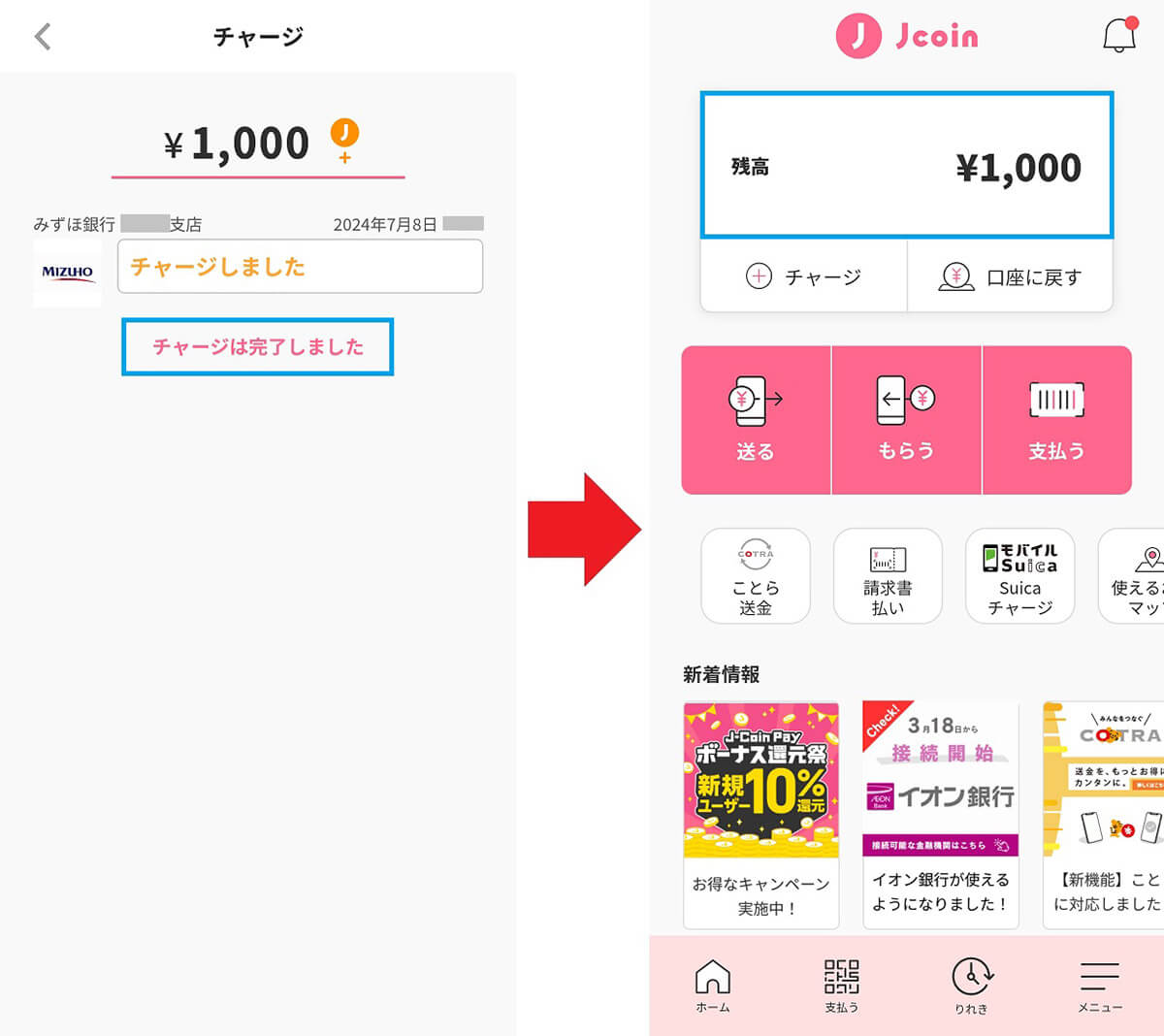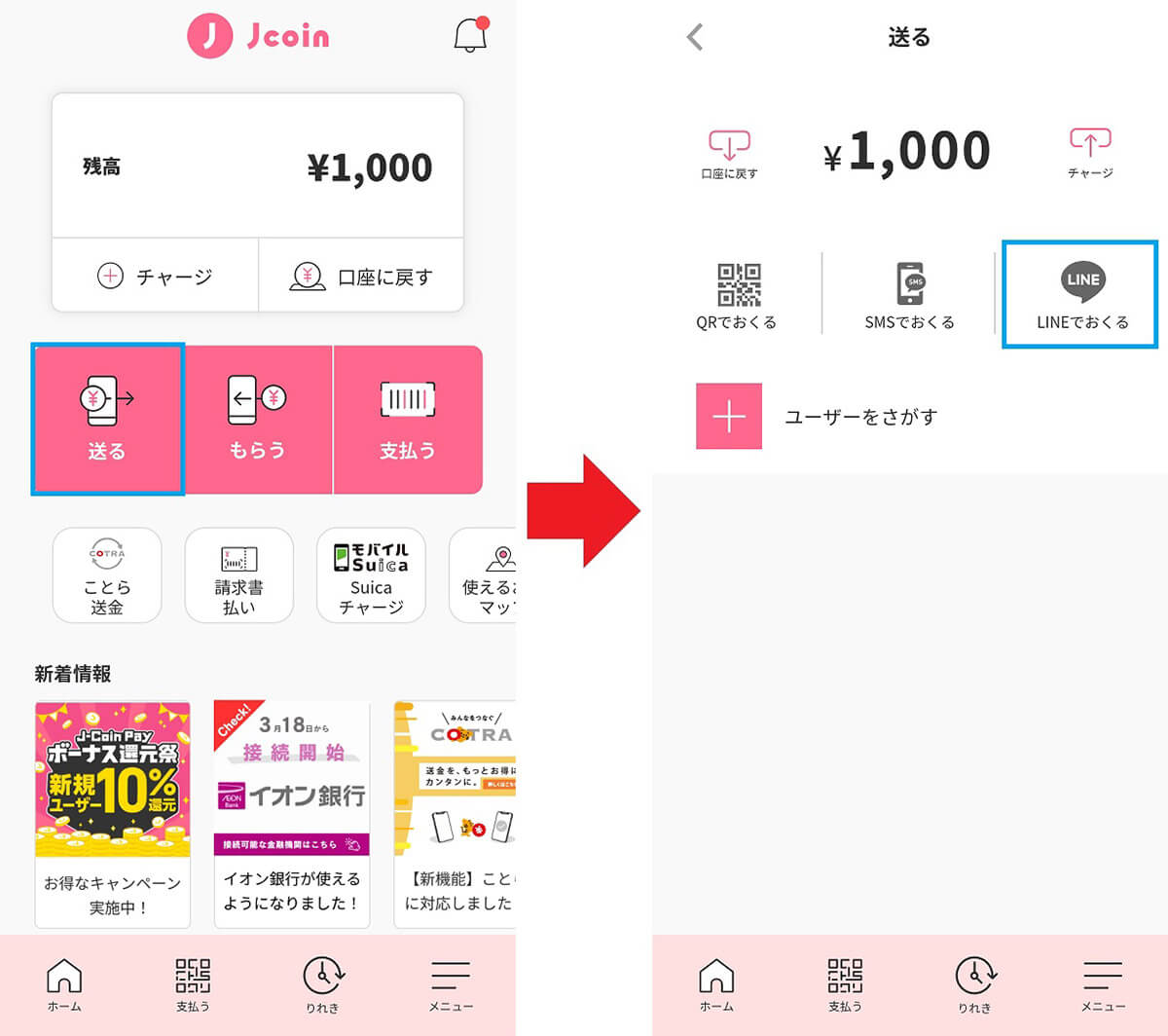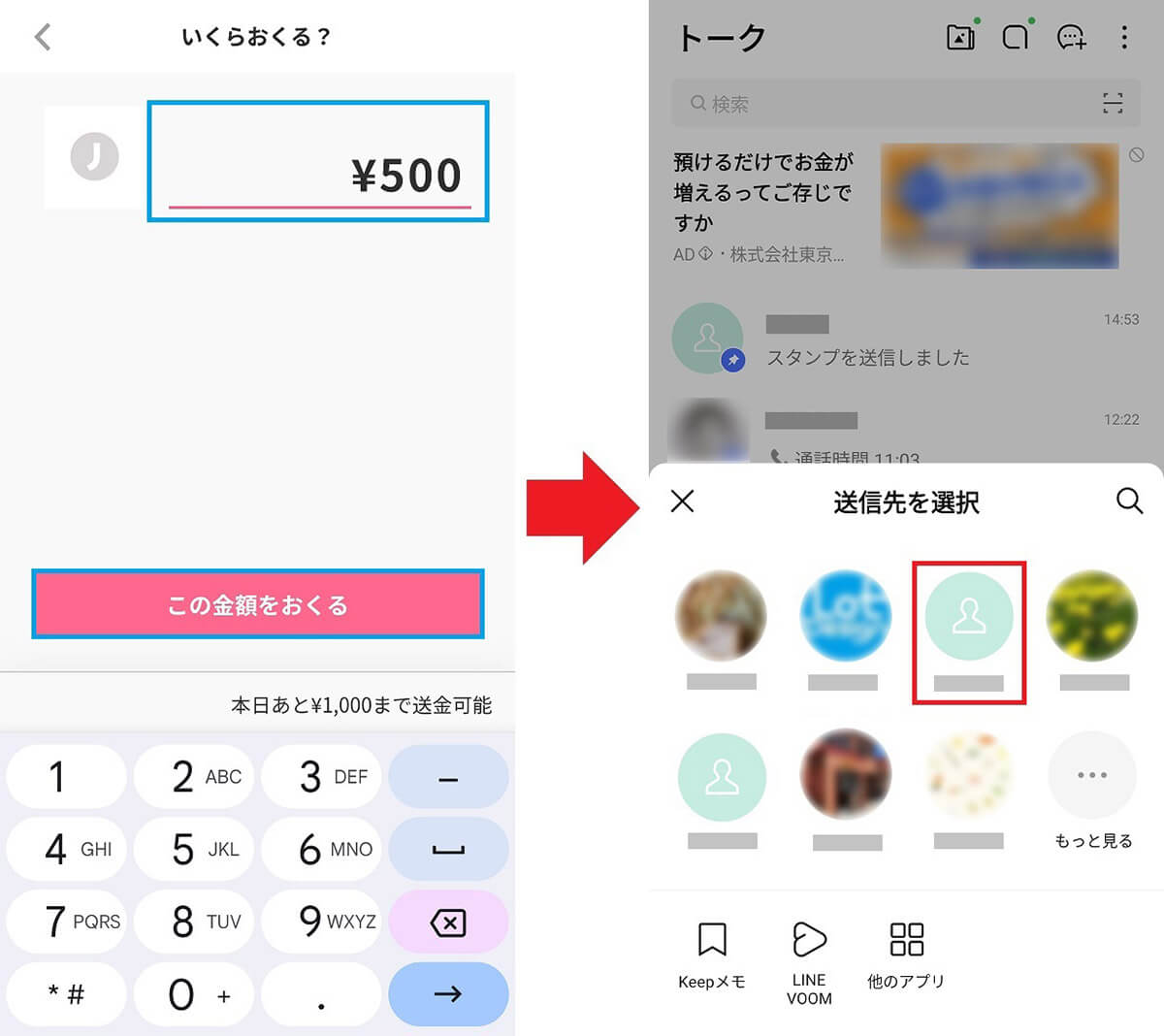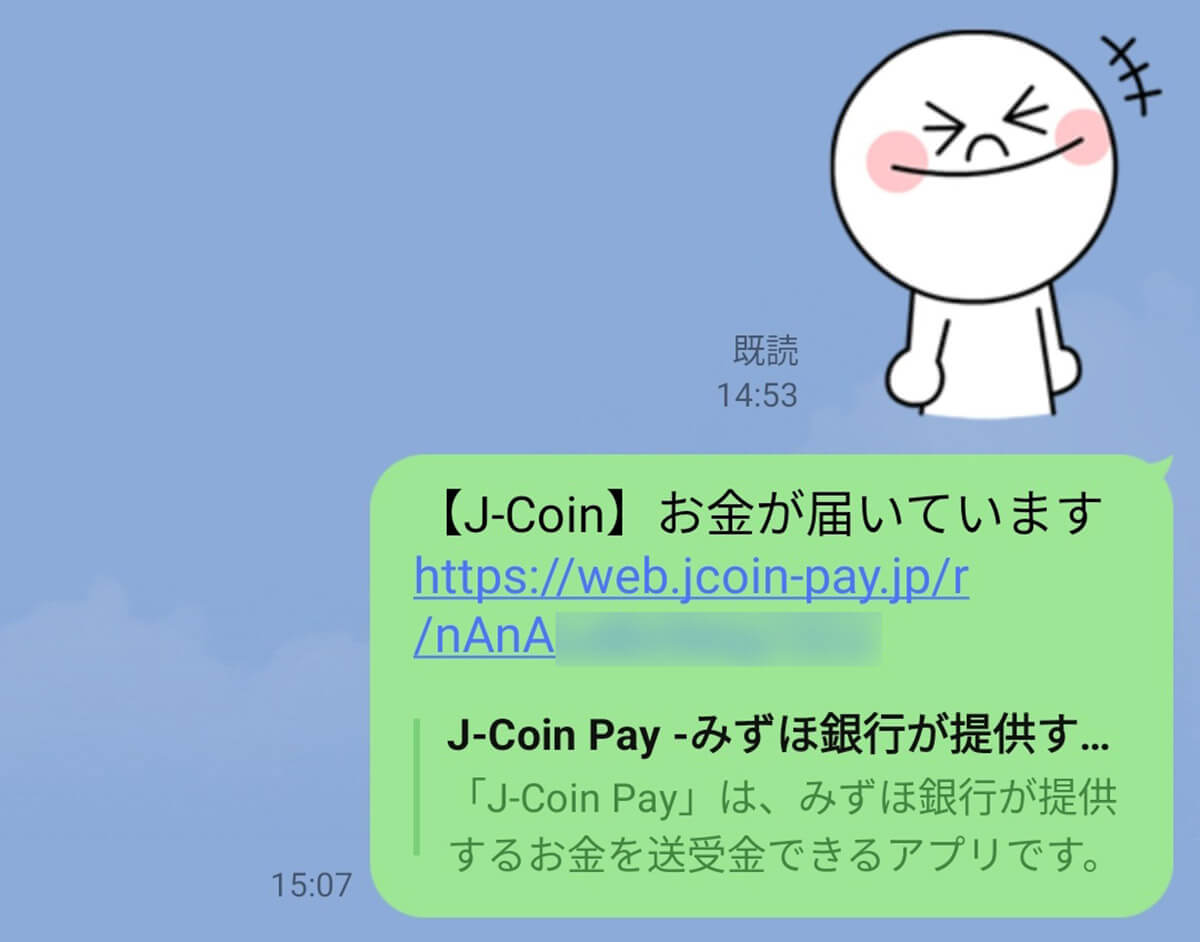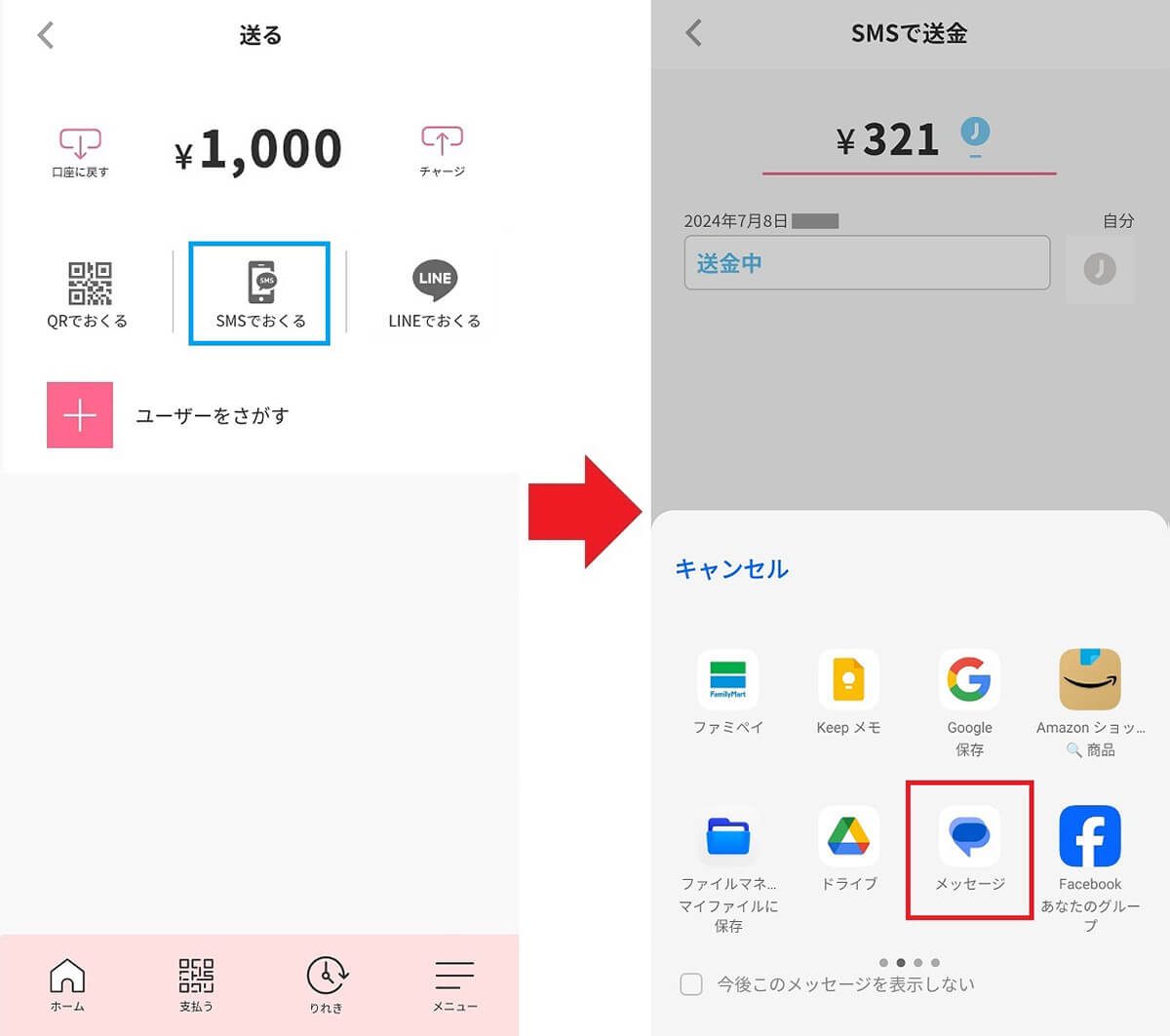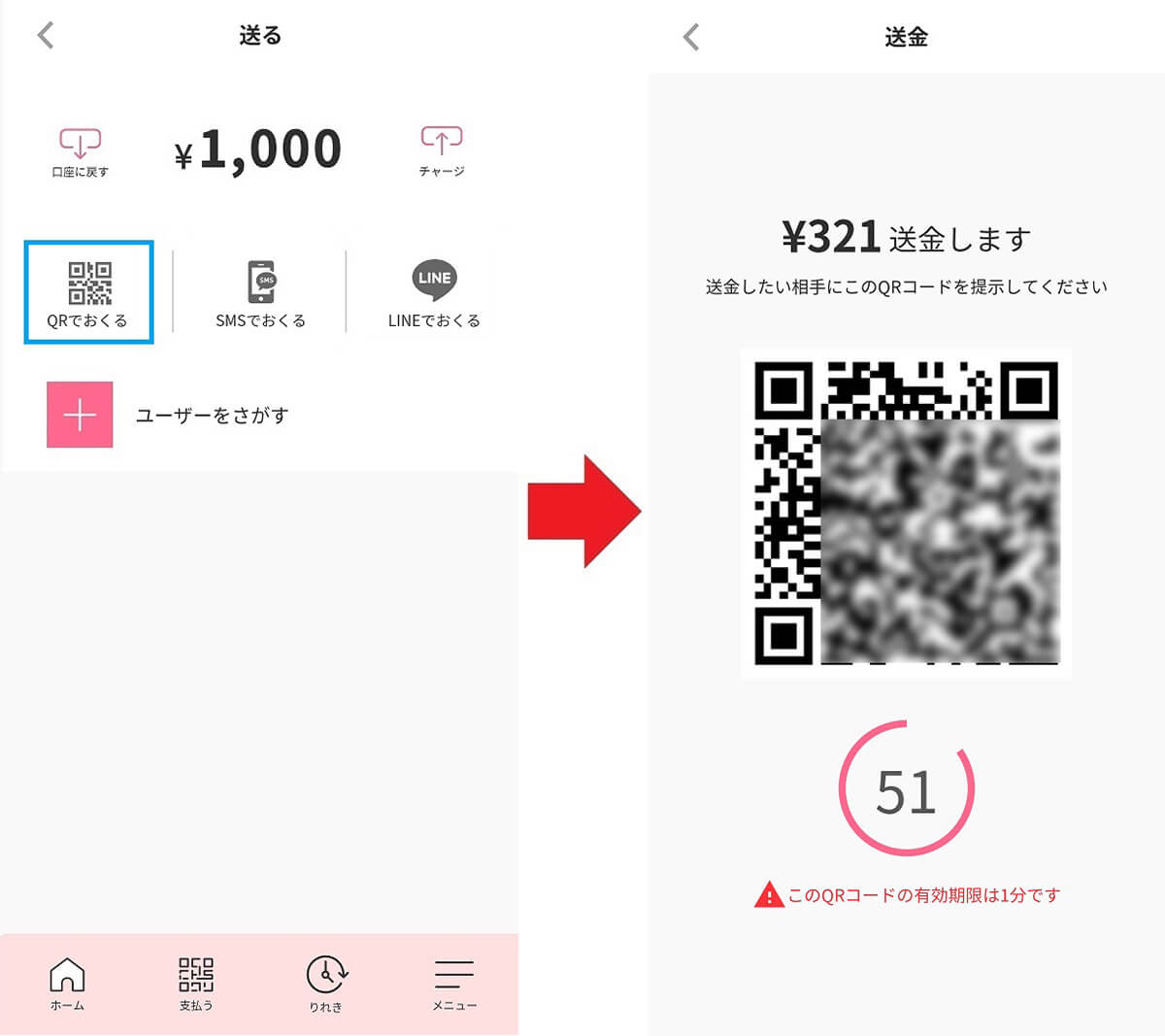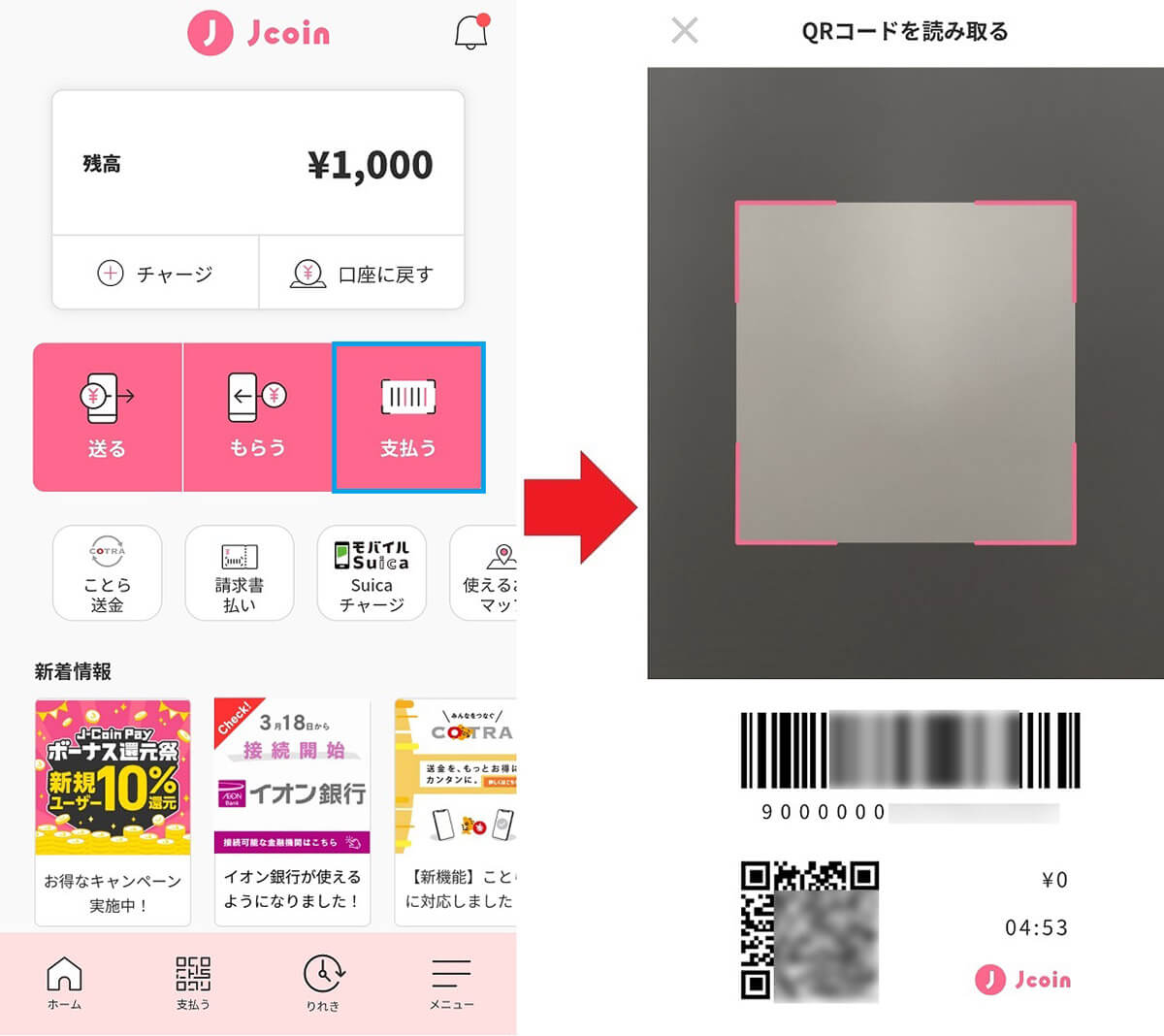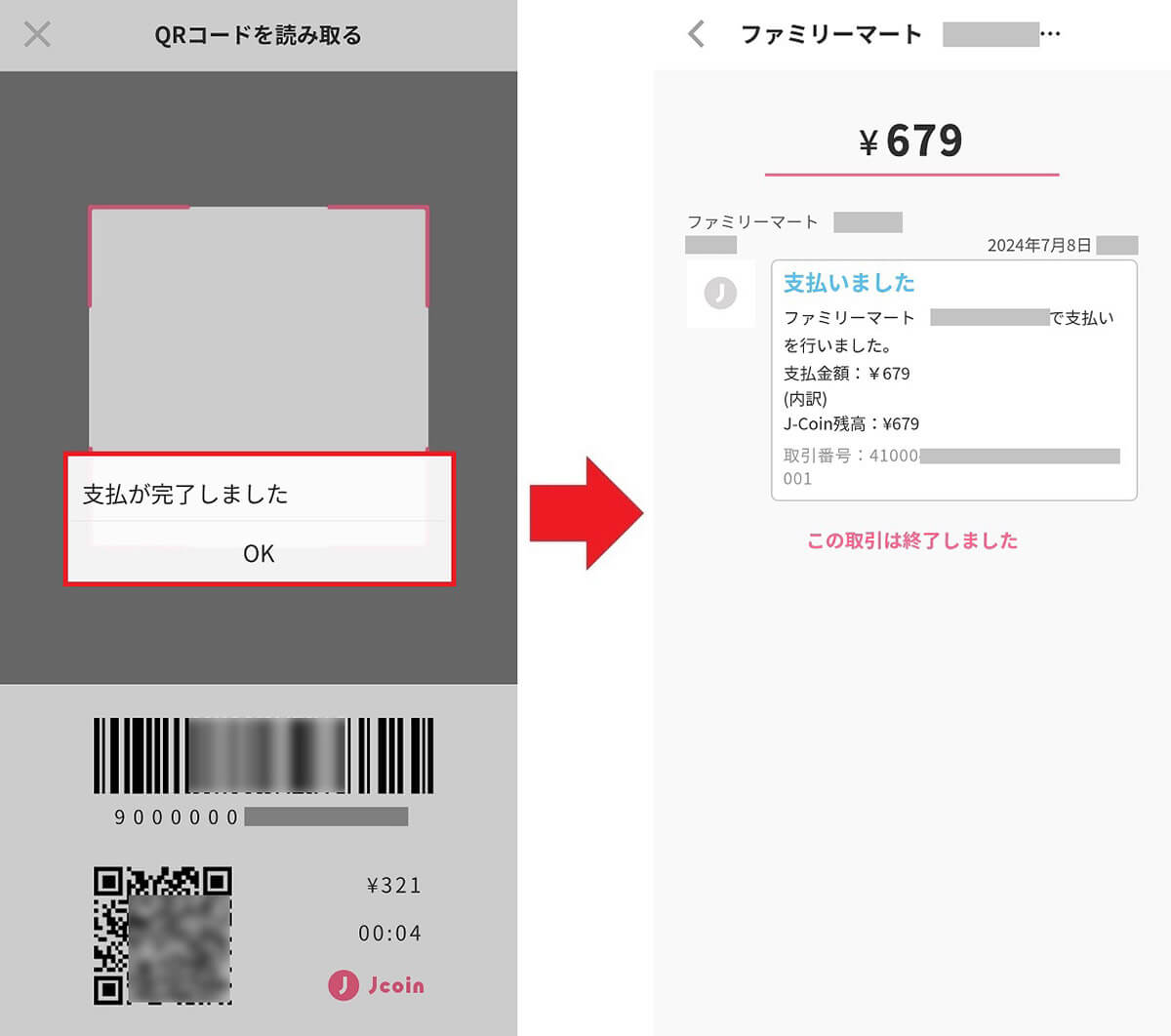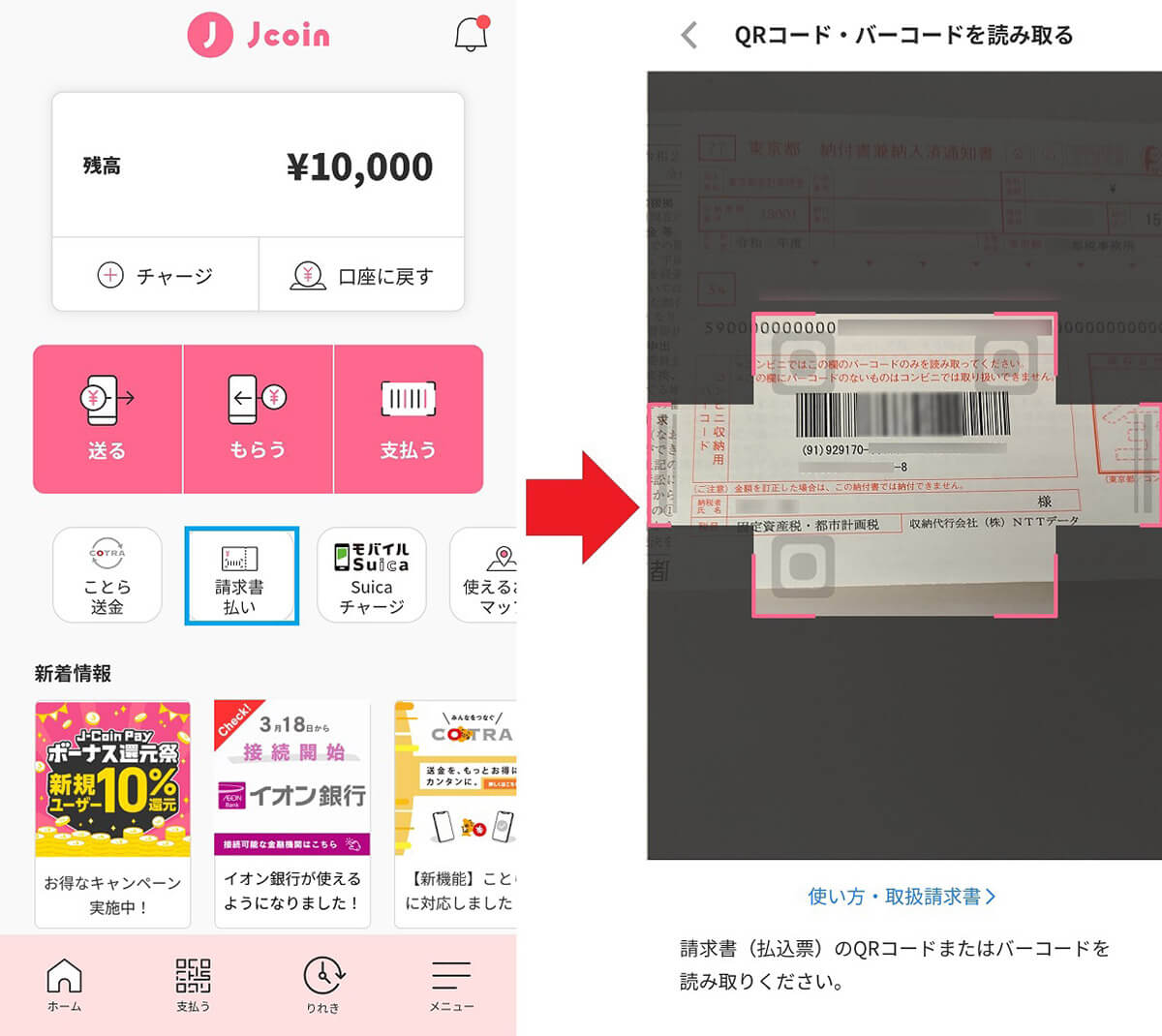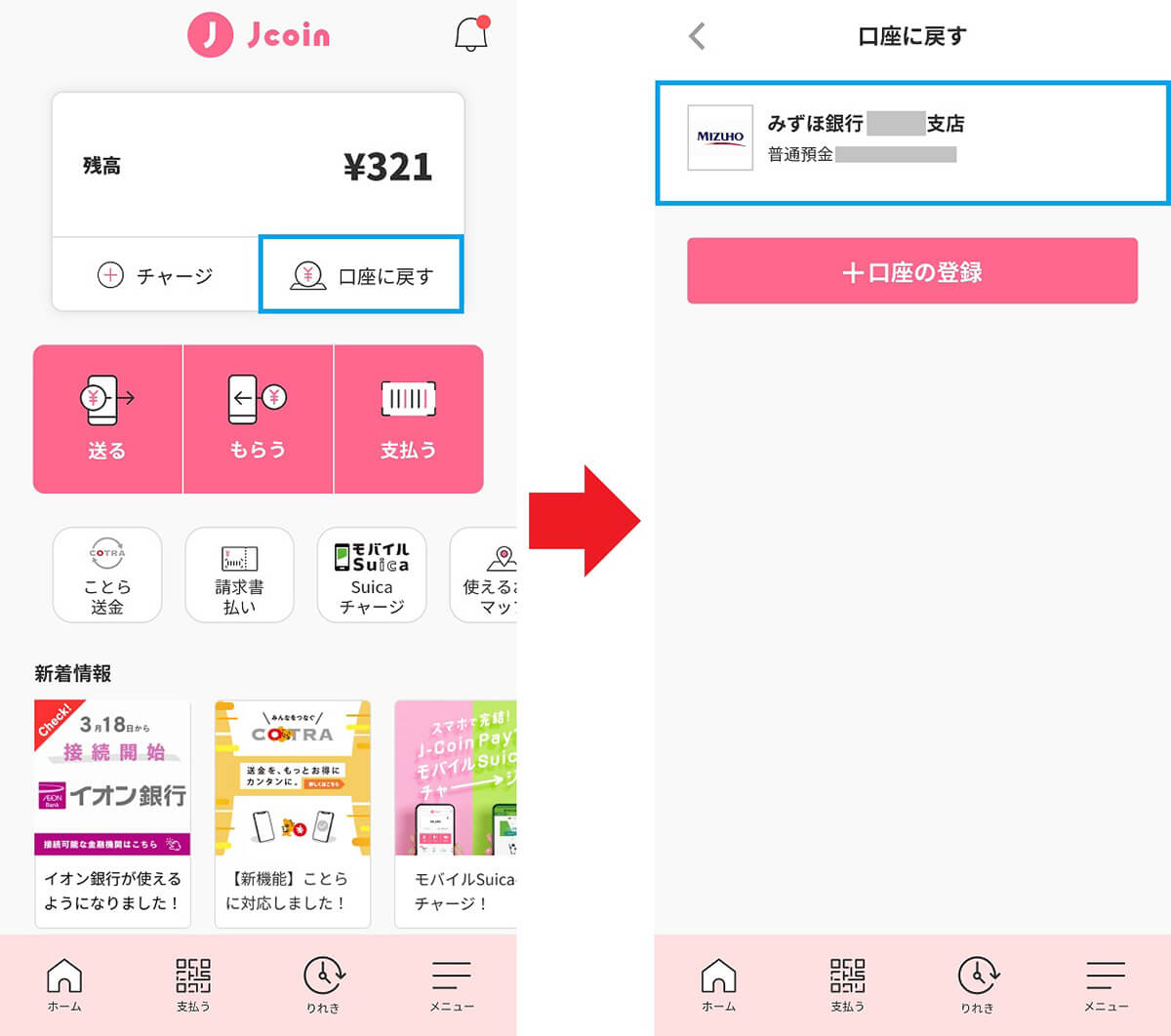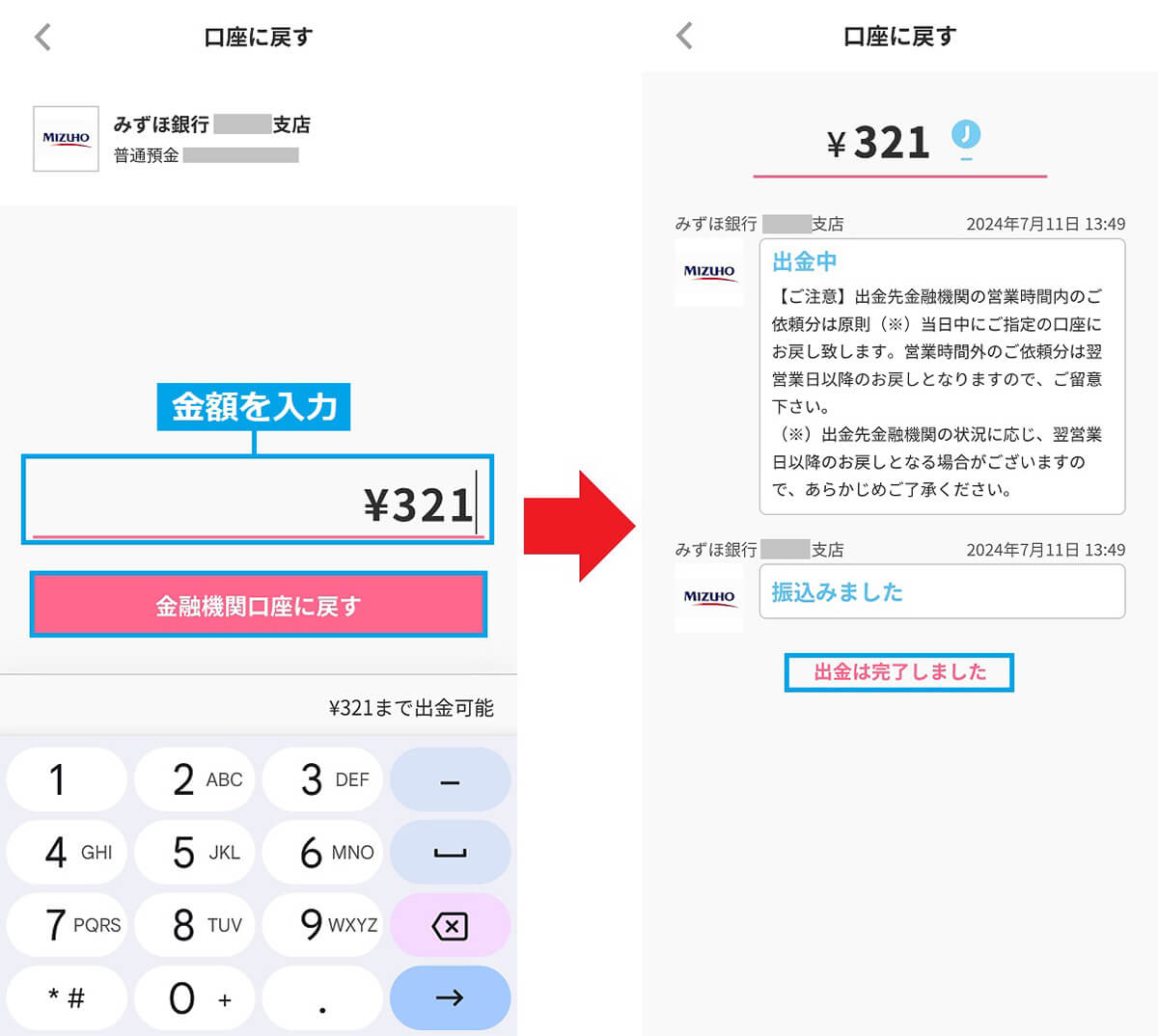通常、銀行からお金を振り込むと数百円の手数料を取られますよね。でも、みずほ銀行が提供する「J-Coin Pay(ジェイコインペイ)」なら、友だちや家族への送金、口座間のお金の移動が無料でできるのをご存じでしょうか? これで、家族への仕送りや子どものお小遣い、飲み会での割り勘なども簡単にできます。そこで今回は、超便利なJ-Coin Payのはじめ方と利用法について解説しましょう。
【目次】
1.J-Coin Payってどんなサービスなの?
2.J-Coin Payを新規登録する方法は?
3.J-Coin残高にチャージしてみよう!
4.実際にJ-Coin Payで友だちや家族に無料送金してみる
5.J-Coin Payなら残高で買い物することも可能!
6.「請求書払い」で固定資産税や自動車税の支払いも簡単!
7.J-Coin Payのお金を口座に戻す方法は?
8.まとめ
J-Coin Payってどんなサービスなの?
J-Coin Payはみずほ銀行が提供するサービスで、アプリをスマホにインストールして本人確認&金融機関の口座登録をするだけで、LINEやSMS、QRコードを使って簡単に送金できます。もちろん、受取り側のスマホにもJ-Coin Payアプリがインストールされている必要がありますが、送金は1日最大25万円まで可能で、手数料も一切かかりません。
また、J-Coin Payでは1回最大50万円までなら、コンビニや飲食店などでのキャッシュレス決済が可能ですし、請求書や納付書のQRコード(eL-QR)による「請求書支払い」にも対応しますので、固定資産税や自動車税などもスマホでサクッと納付できるんです。
●J-Coin Pay(公式)→こちら
2024年7月現在、J-Coin Payで登録可能な金融機関は全国で約968あります。自分が利用している銀行や信用金庫などがあれば、今すぐ登録してみましょう。
■J-Coin Payに登録可能な主な金融機関(一部抜粋)
みずほ銀行/三菱UFJ銀行/三井住友信託銀行/イオン銀行/ろうきん/JAバンク/北海道銀行/青森銀行/秋田銀行/山形銀行/岩手銀行/仙台銀行/福島銀行/千葉銀行/群馬銀行/つくば銀行/栃木銀行/きらぼし銀行/横浜銀行/SBJ銀行/富山銀行/北陸銀行/福井銀行/長野銀行/滋賀銀行/京都銀行/鳥取銀行/山陰合同銀行/広島銀行/山口銀行/阿波銀行/伊予銀行/愛媛銀行/高知銀行/佐賀銀行/大分銀行/宮崎銀行/北九州銀行/長崎銀行/琉球銀行など多数(2024年7月時点)
J-Coin Payを新規登録する方法は?
それでは、実際にJ-Coin Payアプリを新規登録してみましょう。
流れとしてはJ-Coin Payアプリをスマホにインストールしたら、電話番号を登録してSMS認証。次に、氏名、生年月日、性別、住所などを入力して無料会員登録すれば、すぐに「J-Coin Lite」として使用でき、お金の受取りや決済、J-Coin Liteユーザーへの送金などができるようになります。
ただし、本人確認&金融機関の口座登録をしないと、J-Coin残高にチャージできませんので、残高0円では無料送金もできません。やはり「J-Coin Payをつかう」を選択して、本人確認と金融機関の口座を登録しておいたほうが使い勝手がいいでしょう。
本人確認は、スマホのカメラでの自撮りと身分証明書類を撮影する方法もありますが、マイナンバーカードを持っていれば、その場ですぐに本人確認が完了します。
このとき、マイナンバーカードで登録した、英数字6~16桁の「署名用電子証明書用暗証番号」が必要になりますので、事前に用意しておきましょう。これは、数字4桁の暗証番号ではないほうですのでご注意ください。
あとは、各金融機関のネット口座振替受付サービス画面に移動して、口座番号などを登録すればOKです。なお、今回はAndroidスマホで手順を説明します。
●J-Coin Pay(iPhone)の入手先は→こちら
●J-Coin Pay(Android)の入手先は→こちら
J-Coin Payに会員登録する手順(Android)
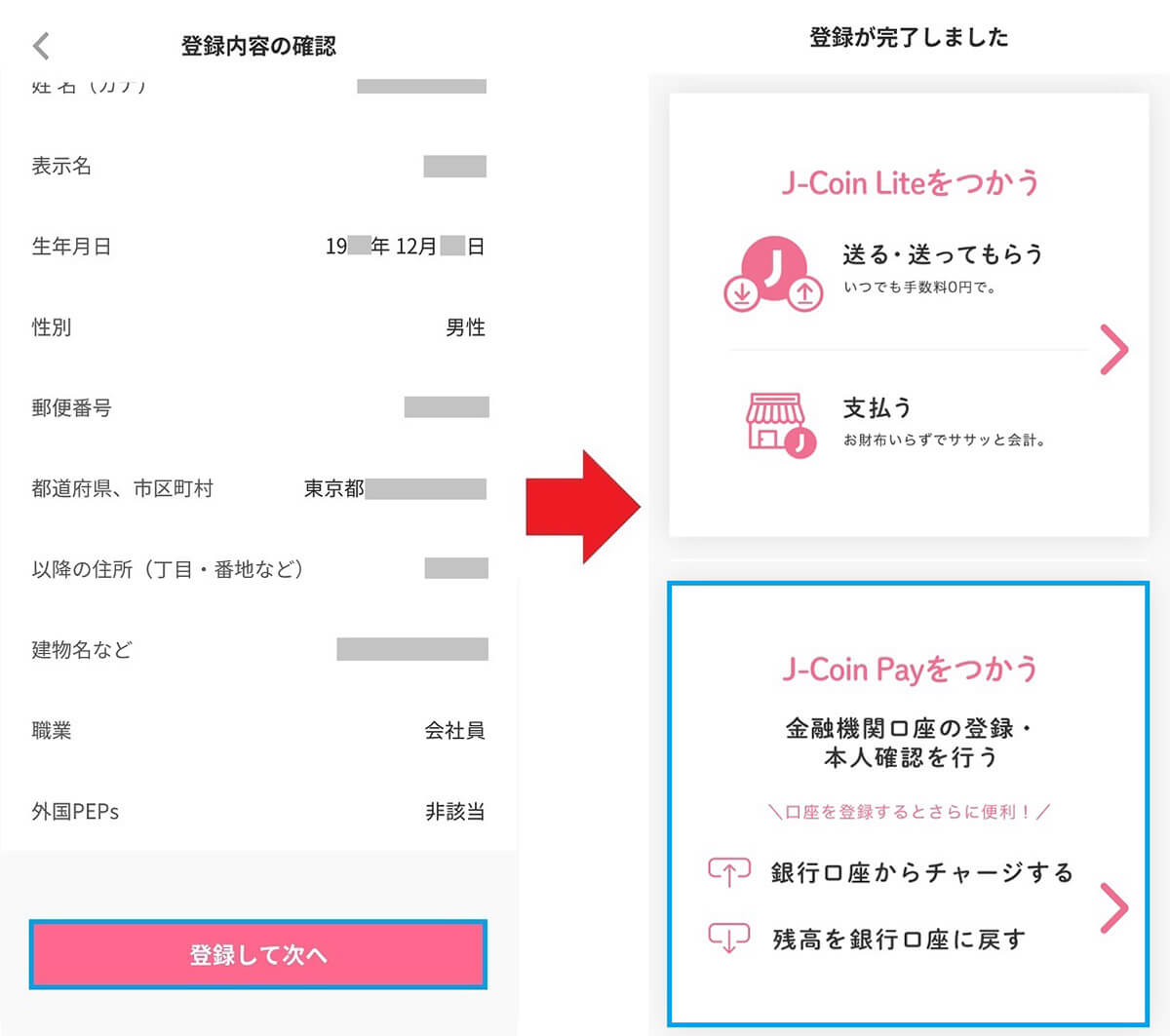
登録内容が間違いないか確認したら「登録して次へ」をタップ(左写真)。これで会員登録は完了ですが、金融機関の口座を登録しないと、残高チャージができないので「J-Coin Payをつかう」を選択しましょう(右写真)
今回、筆者はマイナンバーカードを使って本人確認することにしました。ただし、スマホがNFC(おサイフケータイ)に対応している必要がありますのでご注意ください。スマホによってはNFC機能がない場合もありますし、自分でNFC機能をオンにしないといけない機種もありますので、事前に確認しておきましょう。
マイナンバーカードで本人確認する手順
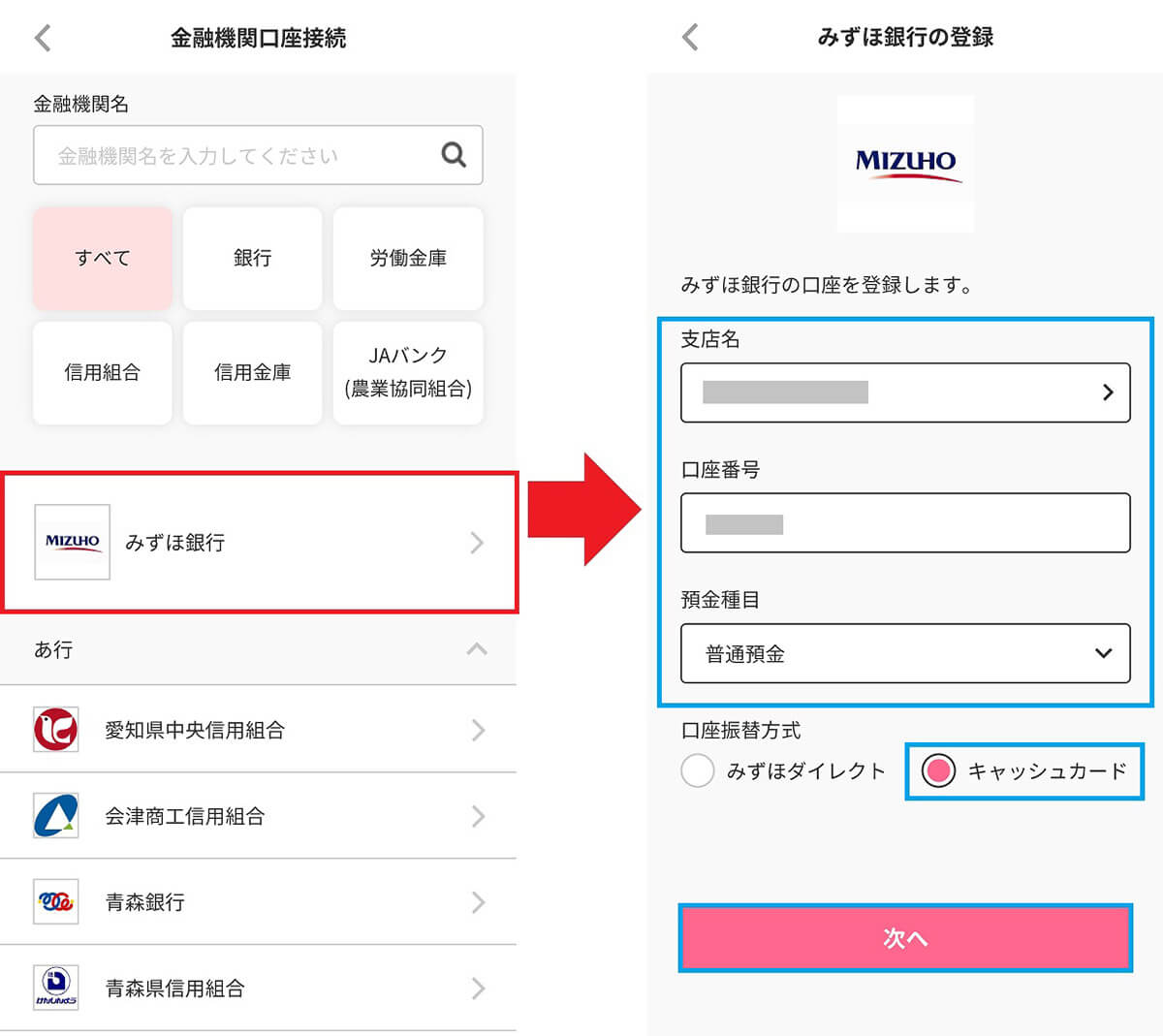
次に金融機関を検索しますが、今回は「みずほ銀行」にしました(左写真)。次に支店名や口座番号を入力します。口座振替方式についは、筆者は「みずほダイレクト」を利用していないので、「キャッシュカード」を選択しています(右写真)
本人確認と金融機関の口座登録が完了したら、J-Coin Payが利用できます。この場合は送金額が最大25万円/日、支払い額が最大50万円/回の「ベーシック」扱いになっています。もし、この上限額を変更したのであれば、設定から限度額を変更することも可能となっていますので、あとから自分の好みで変更してもいいでしょう。
限度額の設定を変更する手順
J-Coin残高にチャージしてみよう!
本人確認&金融機関の口座登録が終わったら、さっそくJ-Coin残高にチャージしてみましょう。
まず、ホーム画面上の「+チャージ」をタップして、金融機関の口座を選択したら、チャージ金額を入力して「J-Coin Payにチャージする」を押します。すると、リアルタイムでJ-Coin残高にお金がチャージされますので、これで友だちや家族に送金したり、ショップで買い物することができるようになります。
J-Coin残高にチャージする手順
実際にJ-Coin Payで友だちや家族に無料送金してみる
残高に入金したら、さっそくJ-Coin Payを使って友だちや家族に無料送金してみましょう。
まず、ホーム画面で「送る」を選択すると「QRでおくる」「SMSでおくる」「LINEでおくる」の3つの方法が表示されます。もし、友だちや家族がLINEの友だちであるなら、「LINEでおくる」を利用するのが簡単でしょう。
「LINEでおくる」で無料送金する手順
LINEの友だちではない人でも、電話番号が分かる相手なら「SMSでおくる」で送金することが可能です。手順はLINEのときと同じような感じで、簡単に送金できますよ。
「SMSでおくる」で送金する手順
最後に紹介する「QRでおくる」は、送金したい相手が目の前にいるときに便利な方法です。金額を入力後にスマホに表示されたQRコードを提示して、相手のスマホで読み取ってもらえばOKです。
「QRでおくる」で送金する手順
J-Coin Payなら残高で買い物することも可能!
J-Coin Payなら、残高でローソンやセブン-イレブンといったコンビニ、スーパー、ドラッグストア、レストランや居酒屋など、全国160万カ所以上でキャッシュレス決済ができます。
使い方は簡単です。ホーム画面の「支払う」を選択したらバーコード&QRコード画面が表示されるので、これをレジで読み取ってもらう。あるいは、レジで掲示されたQRコードをスマホのカメラで読み込めばOKです。
■J-Coin Payに登録可能なショップ(一部抜粋)
【コンビニ】セブン-イレブン/ファミリーマート/ローソン/ナチュラルローソン/ローソン100/ミニストップ/ポプラ/セイコーマート/NewDays/KIOSK
【スーパー】イトーヨーカドー/ヨークマート/オオゼキ/サミット/ベイシア/ロジャース
【ドラッグストア】ウェルシア/ココカラファイン/サツドラ/サンドラッグ/ダイコク
【百貨店。モール】小田急百貨店/西武そごう/高島屋/松坂屋/東京ソラマチ/LUMINE/e Cute/グランスタ東京/東京駅一番街/Ario
【ファッション】AOKI/青山/コナカ/2nd STREET/東京靴流通センター/マックハウス/ジーンズメイト/タカキュー
【グルメ・レストラン】大戸屋/オリジン弁当/天丼てんや/はま寿司/かっぱ寿司/スシロー/松屋/すき家/なか卯/ガスト/バーミヤン/ジョナサン/デニーズ/ココス/磯丸水産/鳥良商店/魚民
【家電量販店】ビックカメラ/コジマ/ヤマダ電機/ケーズデンキ/エディオン/ソフマップ
【その他】オートバックス/ゲオ/アニメイト/とらのあな/駿河屋/ラウンドワン/アカチャンホンポ/コーナン/CAINZ/郵便局
J-Coin残高で買い物をする手順
「請求書払い」で固定資産税や自動車税の支払いも簡単!
J-Coin Payは、固定資産税や自動車税といった税金の納付書のバーコードを読み込んで支払える「請求書払い」も利用可能です。
まず、ホーム画面の「請求書払い」を選択したら、バーコード読み取り画面が表示されるので、スマホのカメラで納付書のバーコードやQRコード(eL-QR)を読み取りましょう。
わざわざコンビニや金融機関に行かなくても、自宅にいながらスマホでサクッと納税できるのはかなり便利ですよ。
税金を「請求書払い」で支払う手順
J-Coin Payのお金を口座に戻す方法は?
他社のスマホ決済アプリでは、微妙に余った残高をきっちり0円まで使い切るのが難しかったり、残高を銀行口座に戻すのに手数料がかかったりしますよね。でも、J-Coin Payなら、いつでも自由に余った残高を無料で金融機関の口座に戻すことができるんです。
この方法を利用すると、J-Coin Payに登録した複数の金融機関の口座間であっても、無料でお金を移動することができますので、これは意外と便利な機能でしょう。
J-Coin残高を口座に戻す手順
まとめ
いかがでしょうか? 今回はJ-Coin Payを利用して、友だちや家族に無料送金する方法や税金の納付方法などを紹介しました。
とくに、LINEで簡単に送金できるのは、なかなか便利だと思います。離れて暮らしている家族への送金や子どもへの小遣いなどを送るのにピッタリではないでしょうか。友だちや家族には、とりあえずスマホにJ-Coin Payアプリをインストールしてもらえば、本人確認&金融機関の口座登録なしの「Lite」でも、お金を受け取ることが可能です。
また、余った残高は無料で口座に戻せますし、この方法を利用すれば、複数の金融機関の口座間でも無料でお金の移動ができるのは本当に便利ですよね。初回登録手続きはやや面倒ですが、一度登録を済ませてしまえば無料送金ができてとっても便利なので、ぜひ試してみてください。